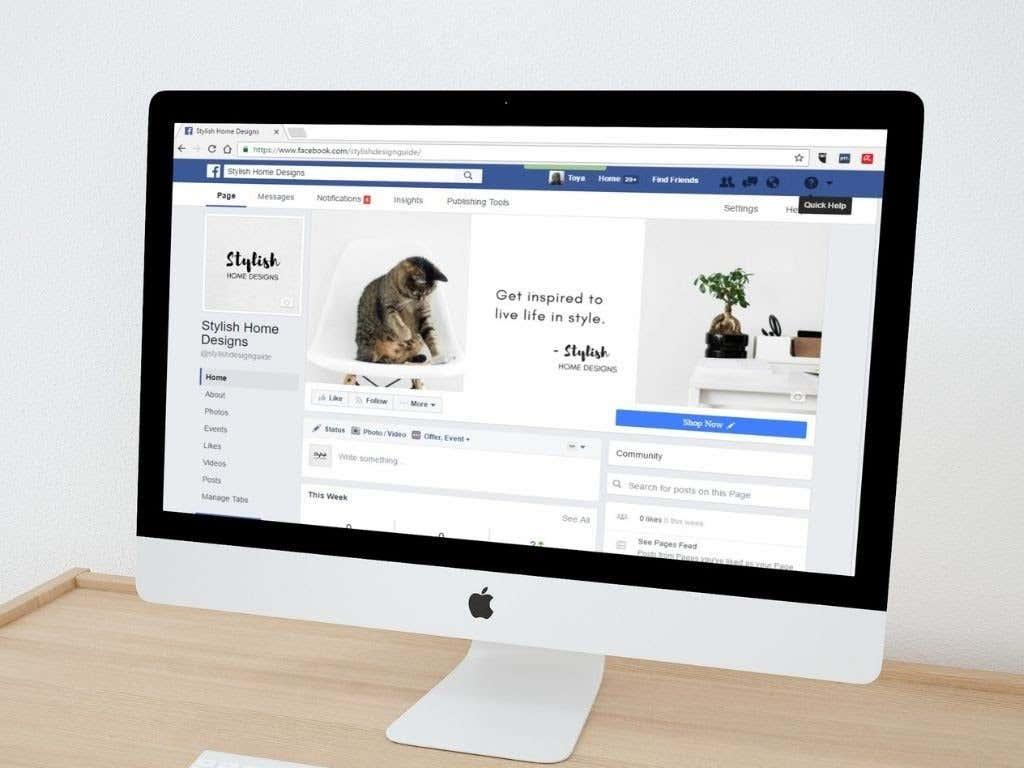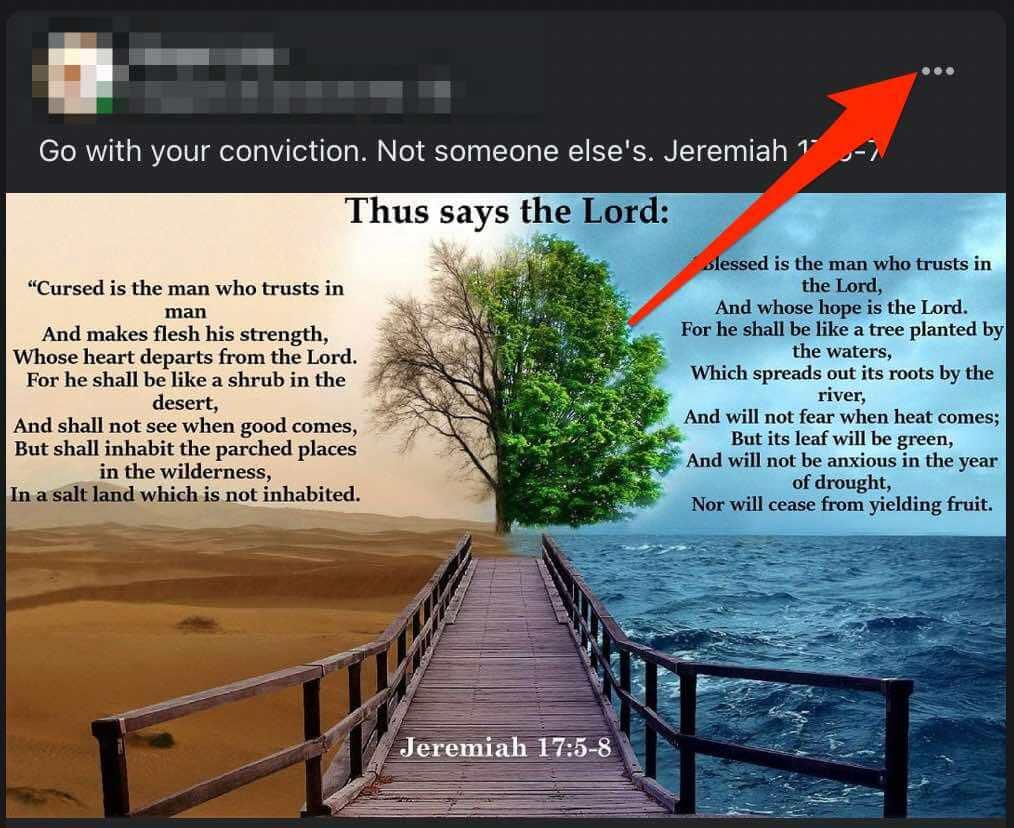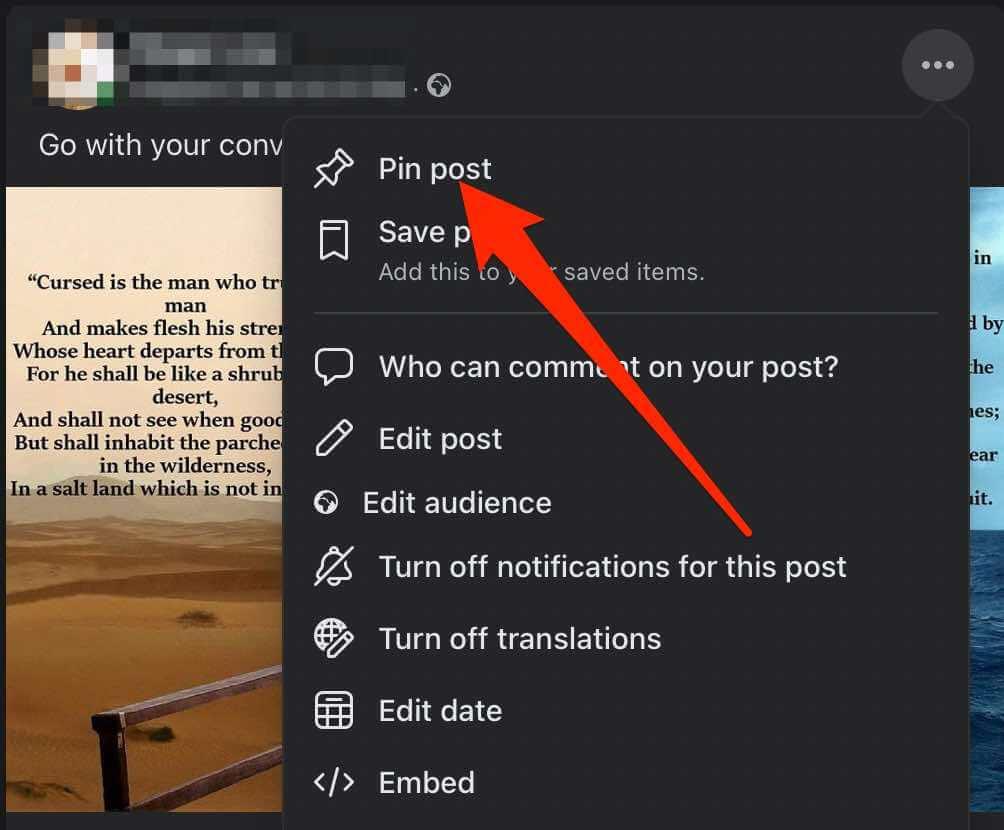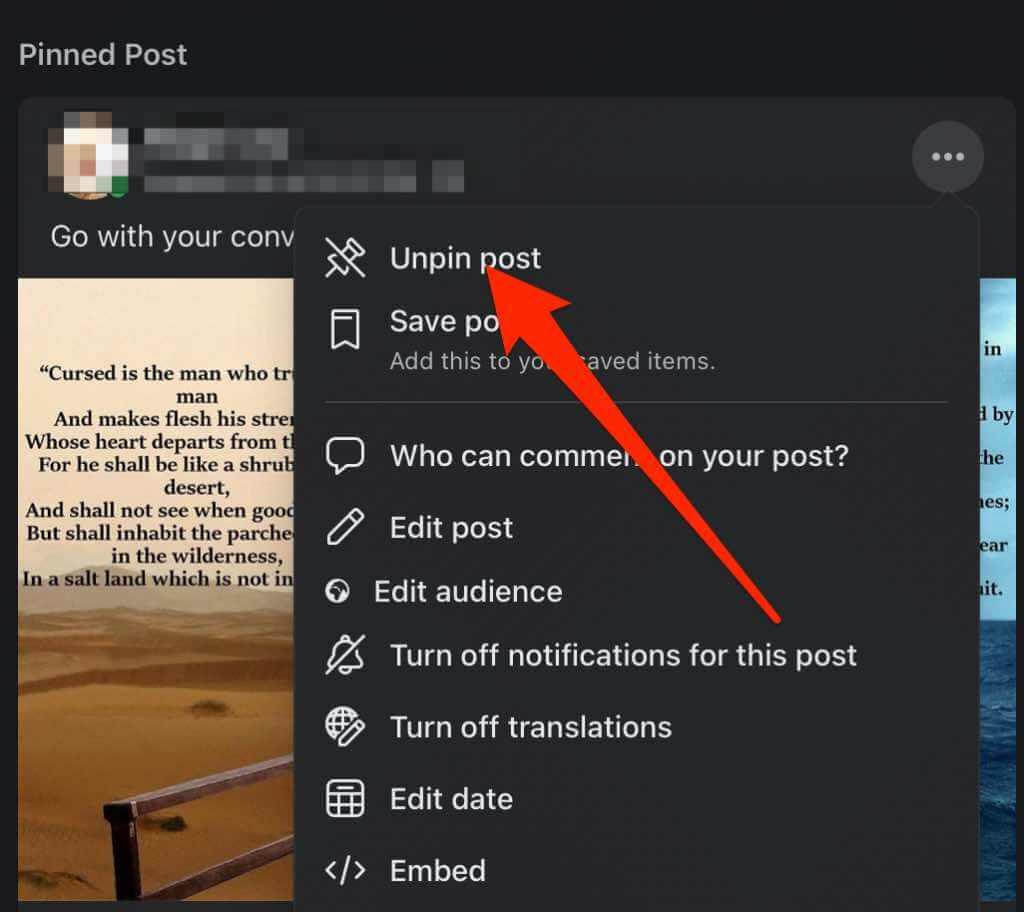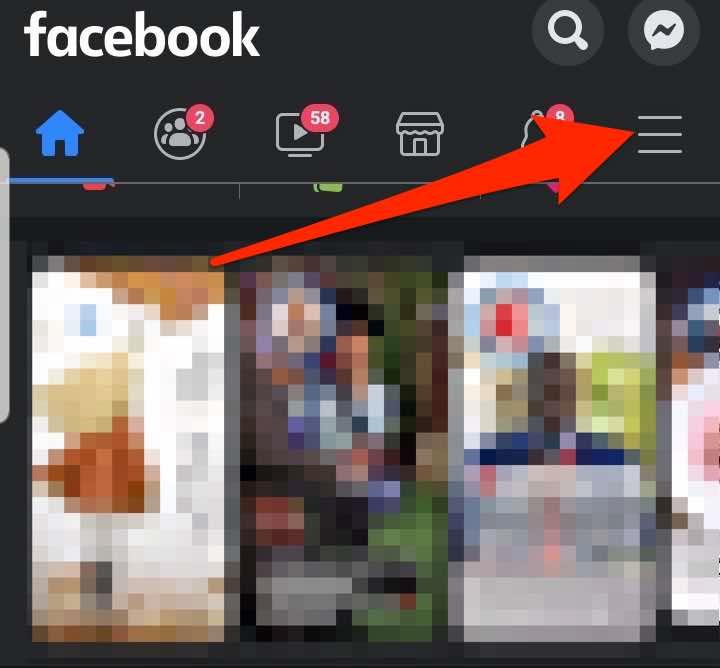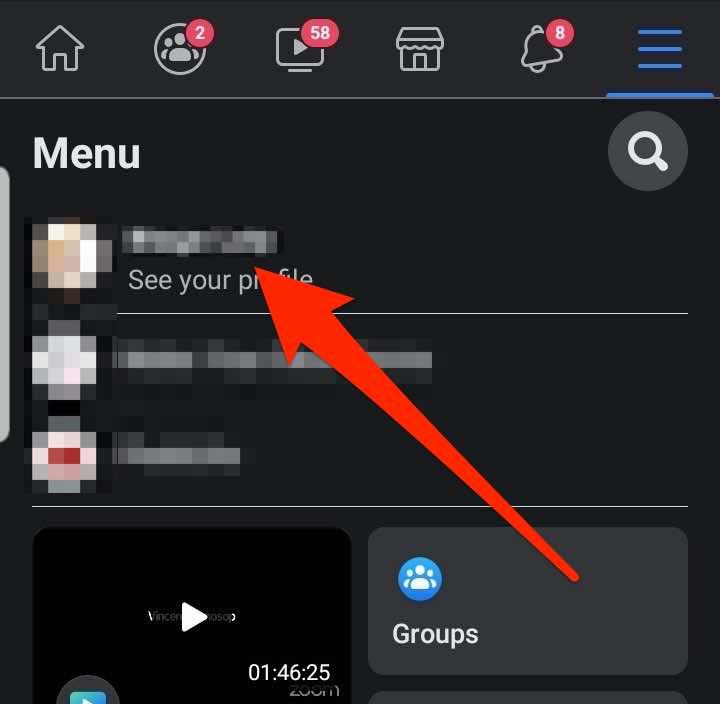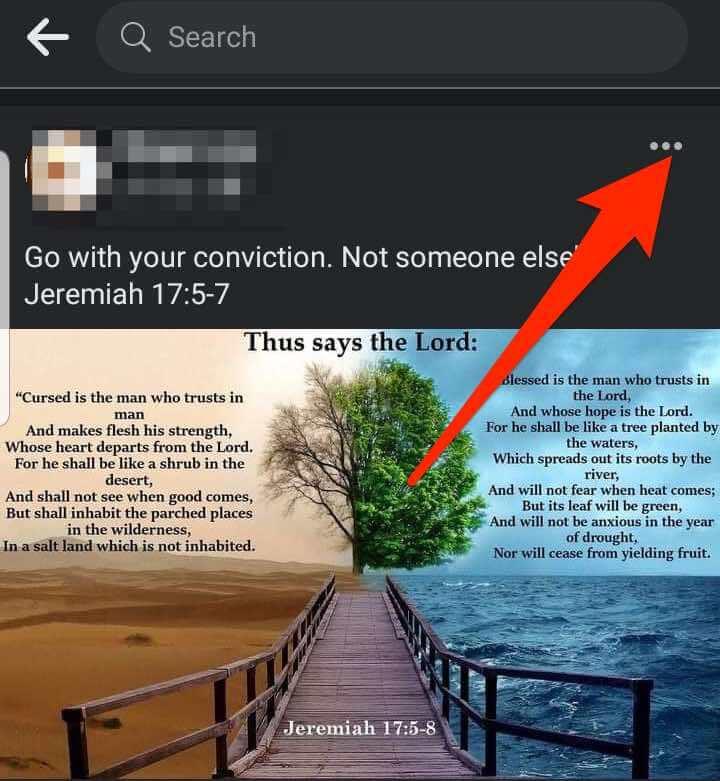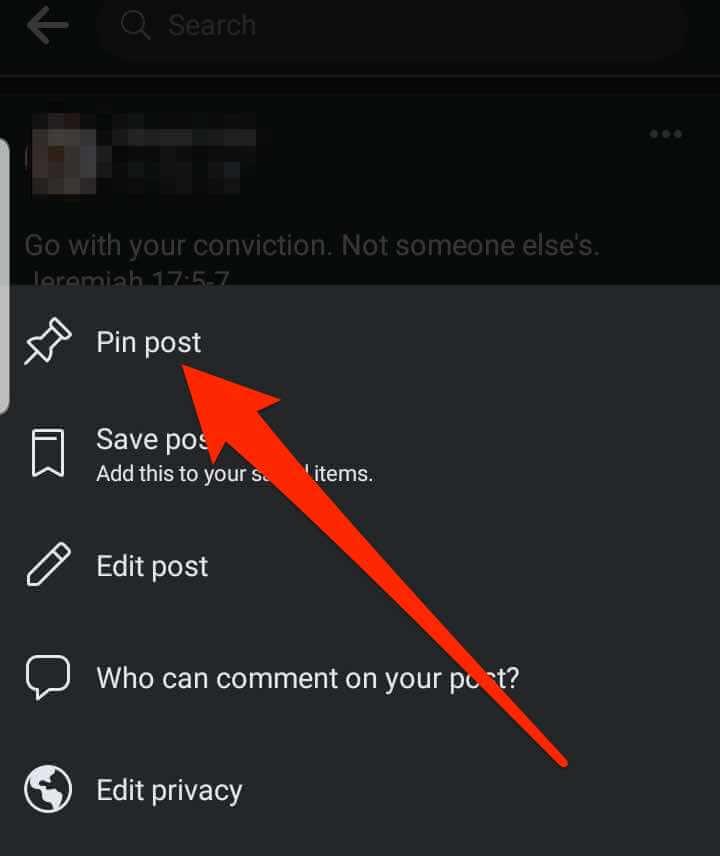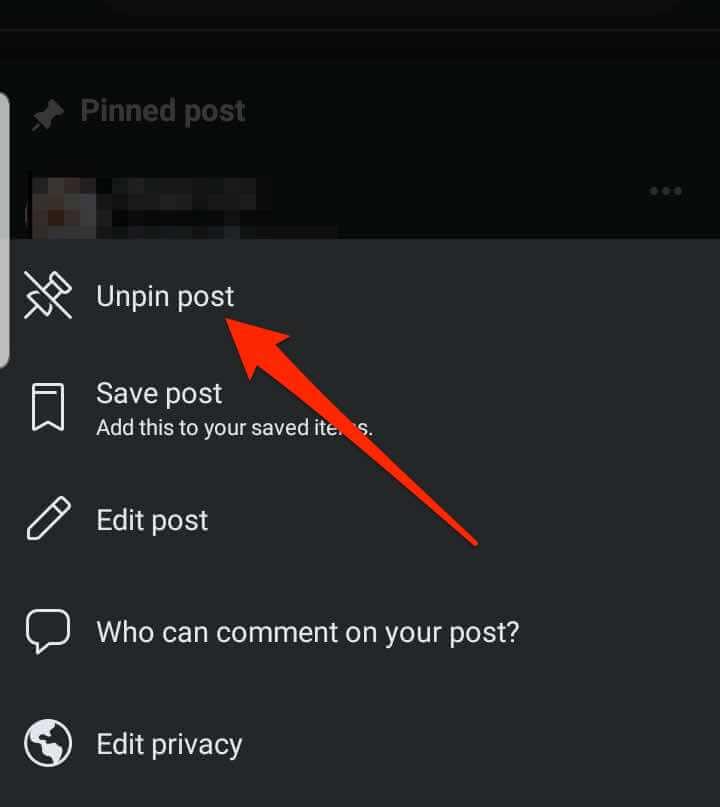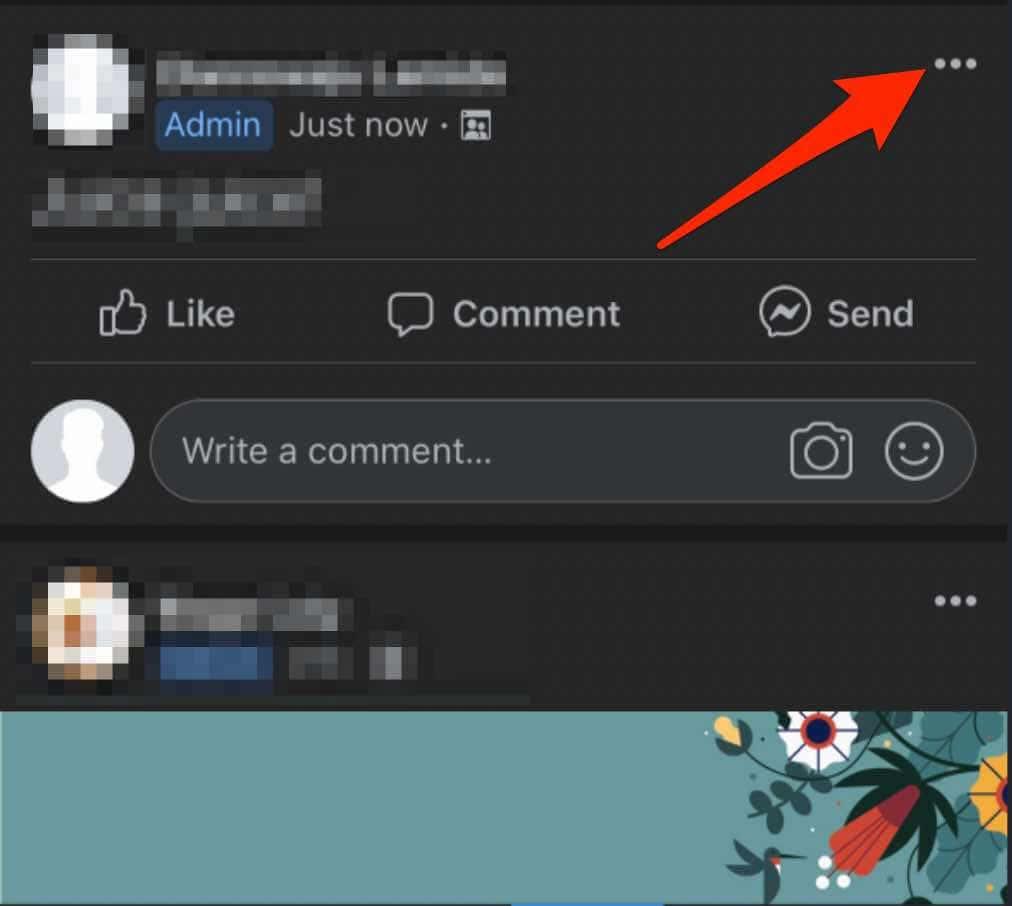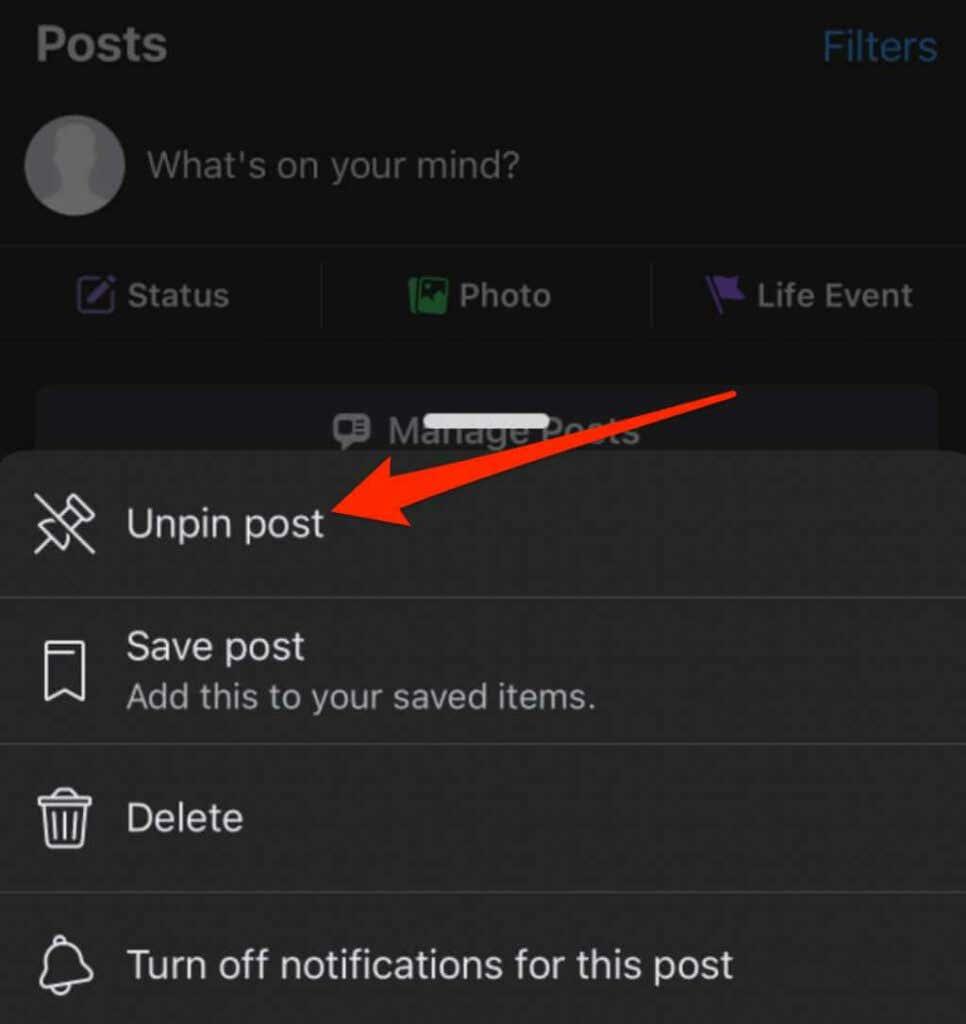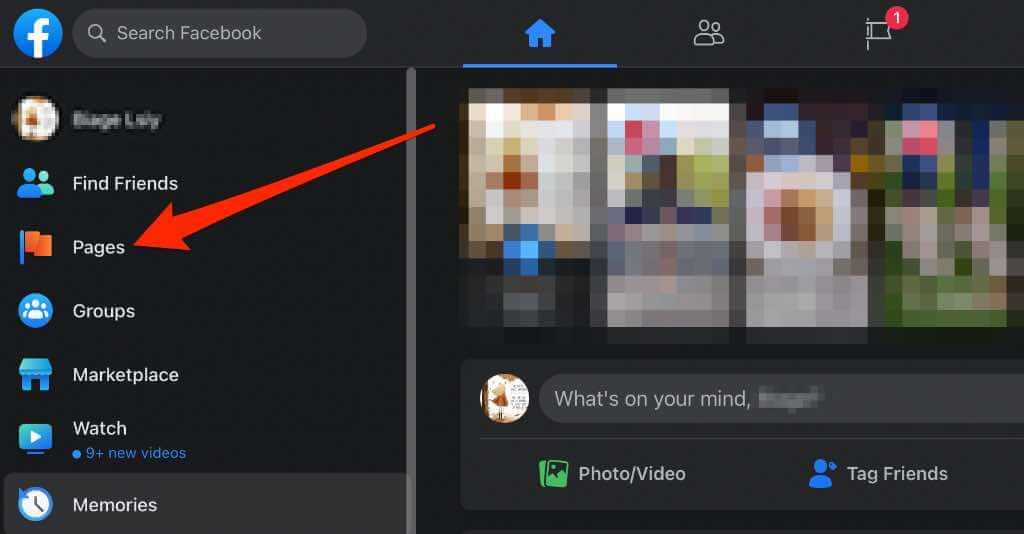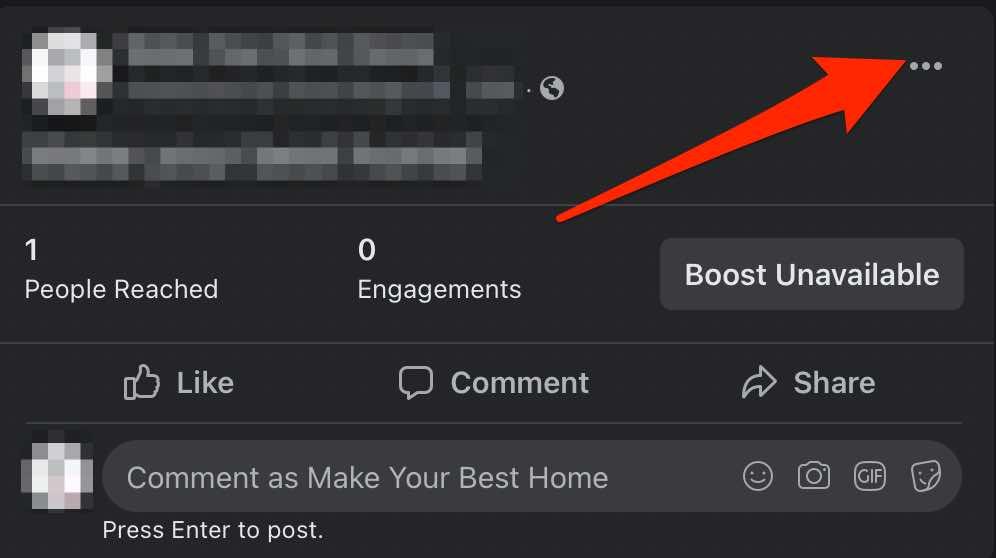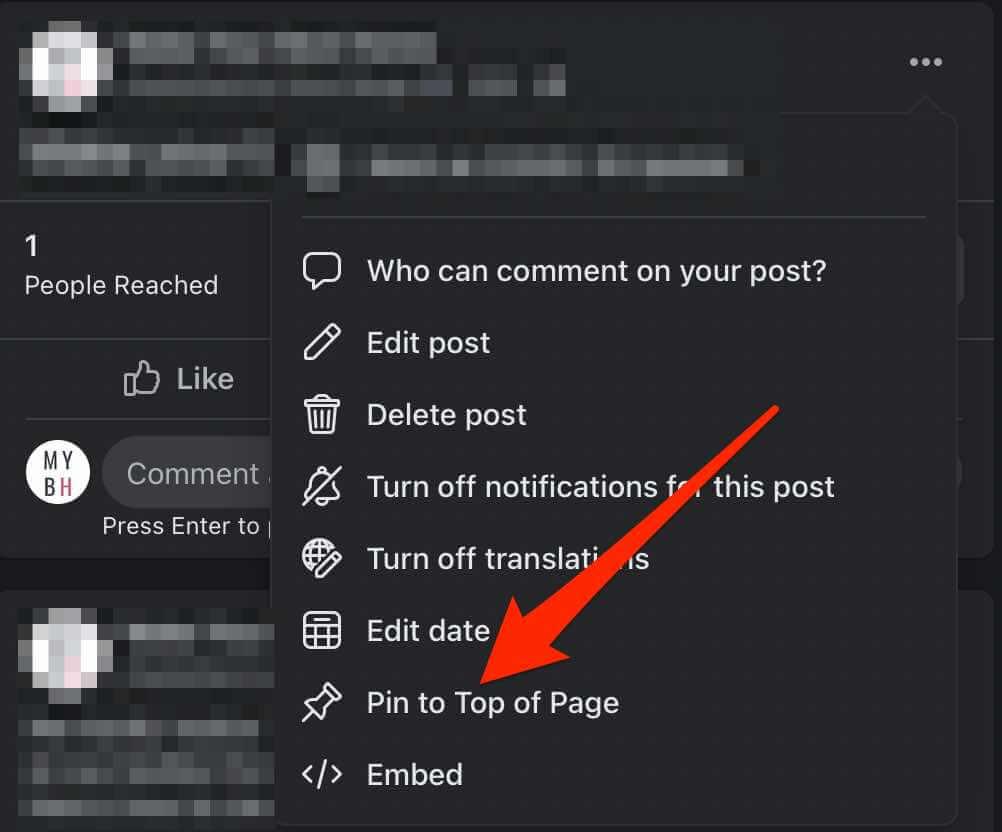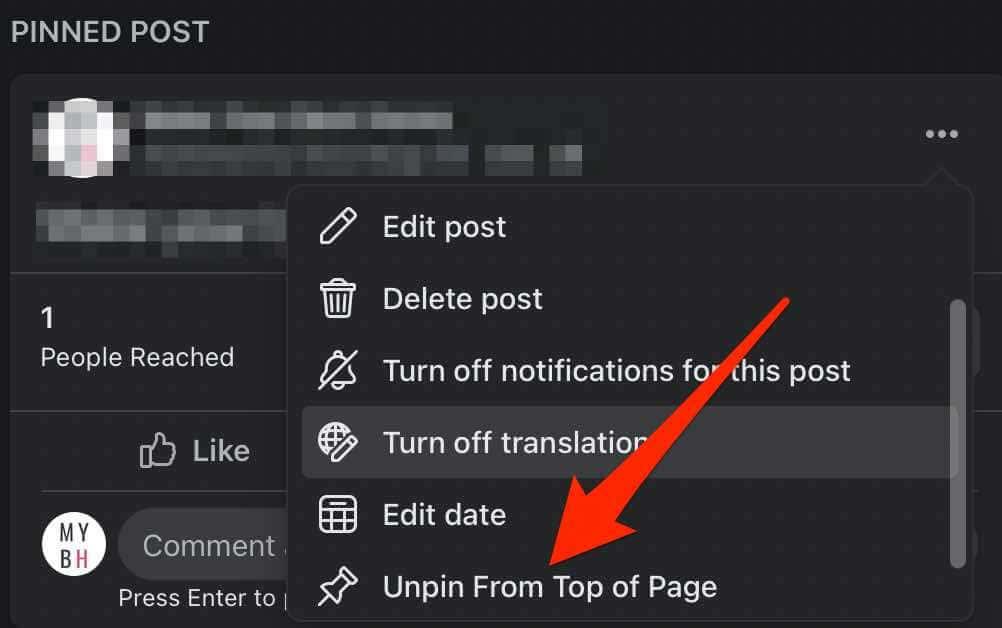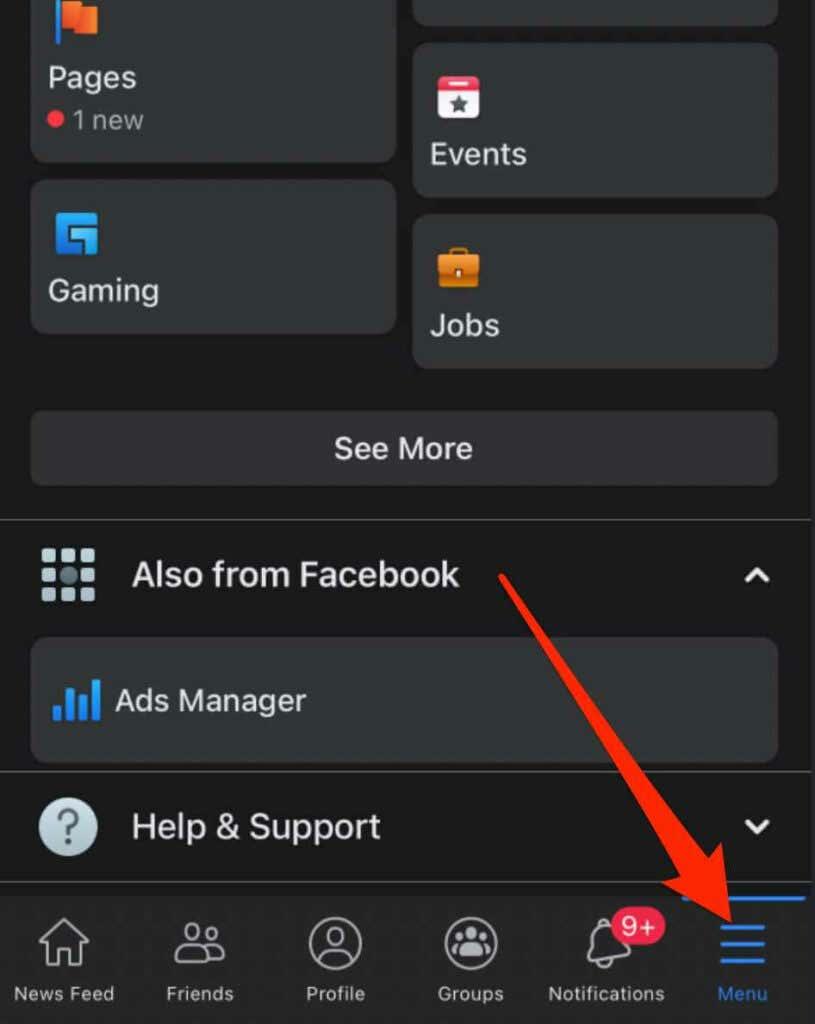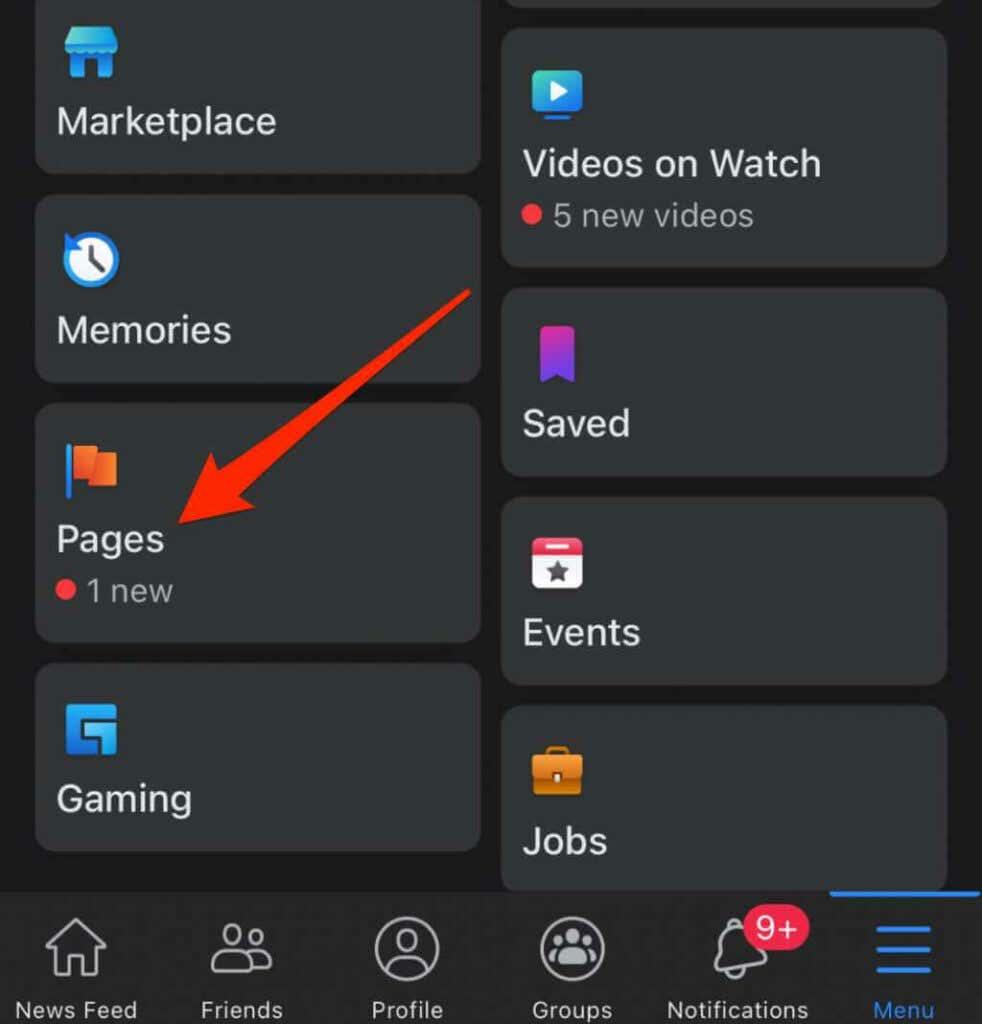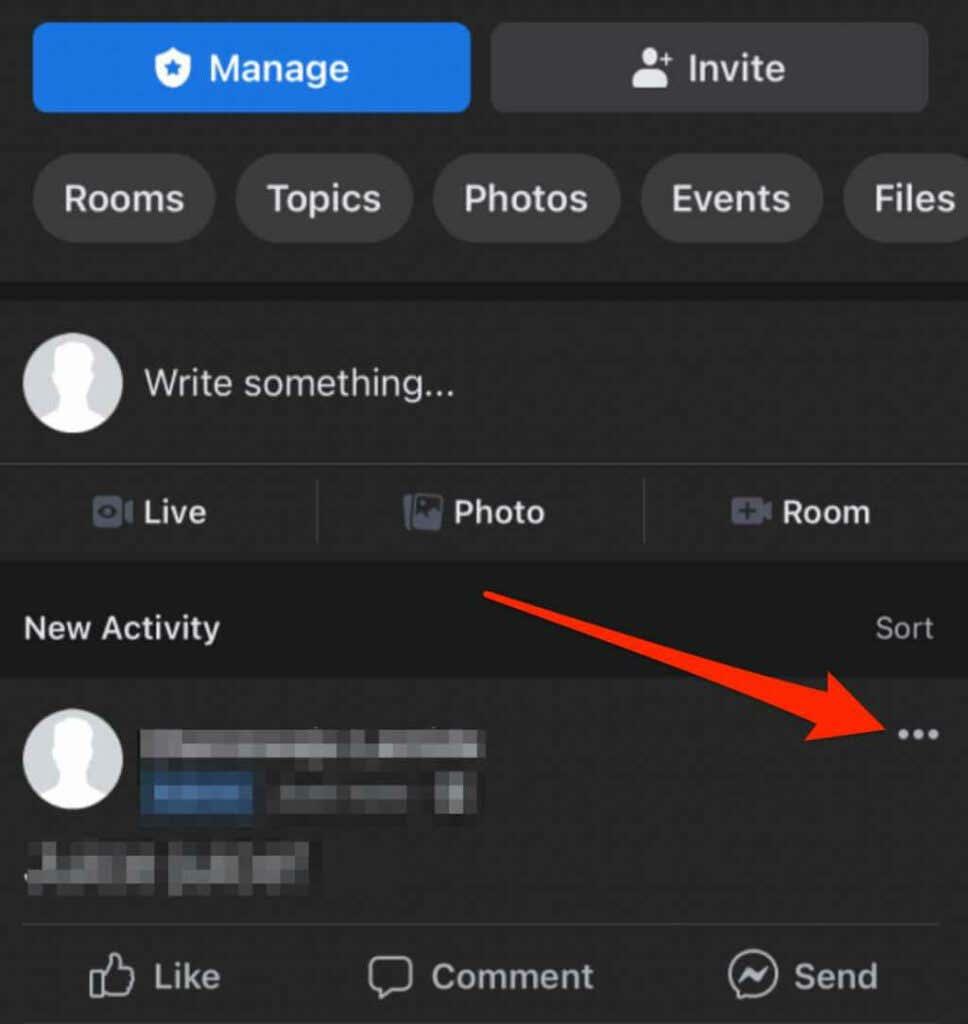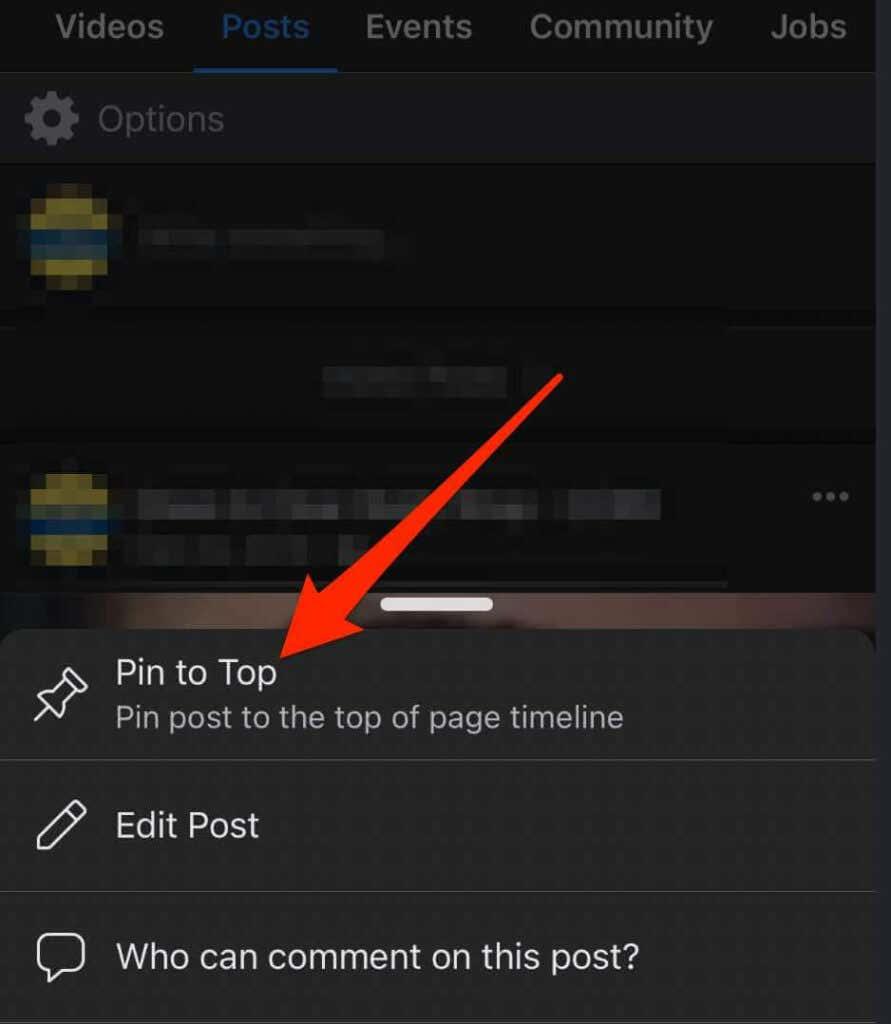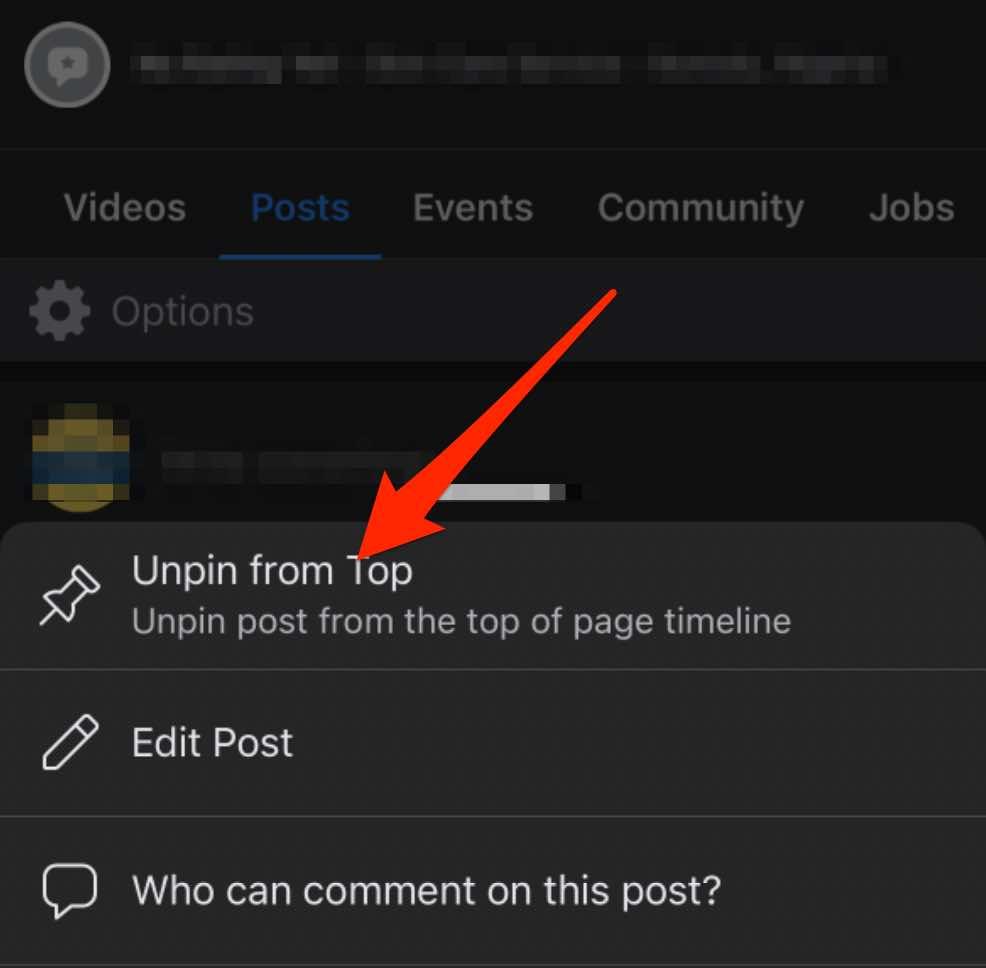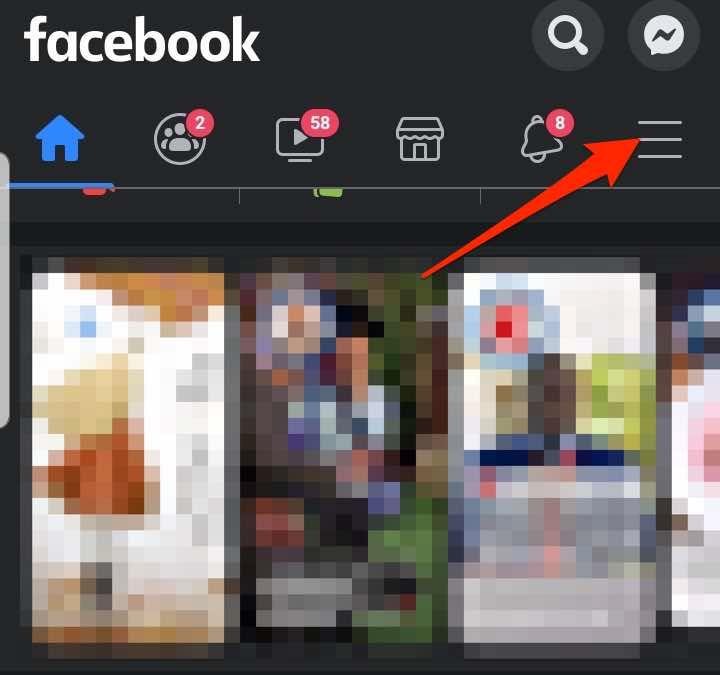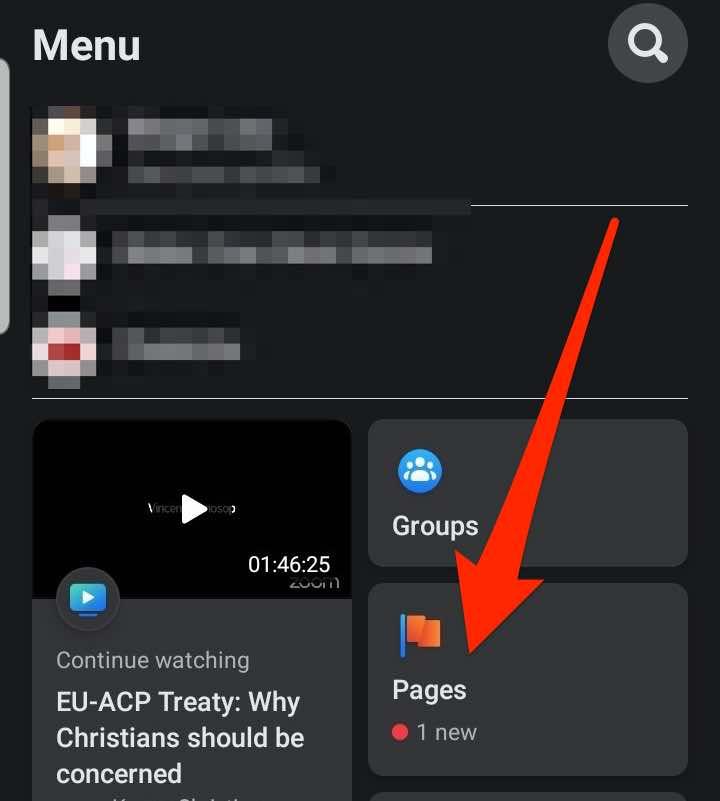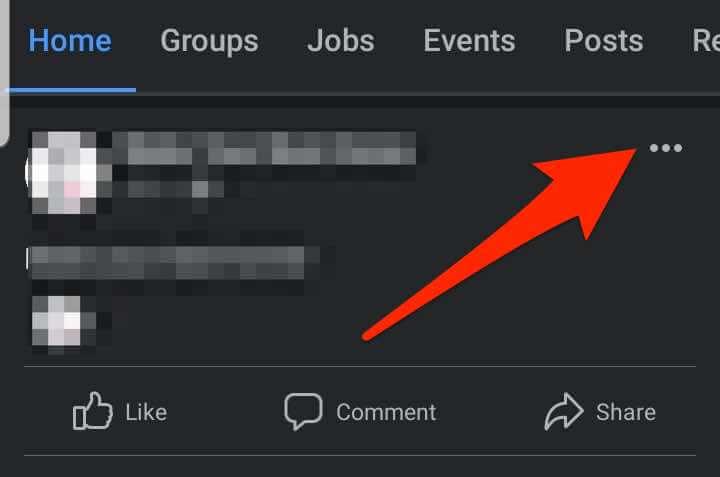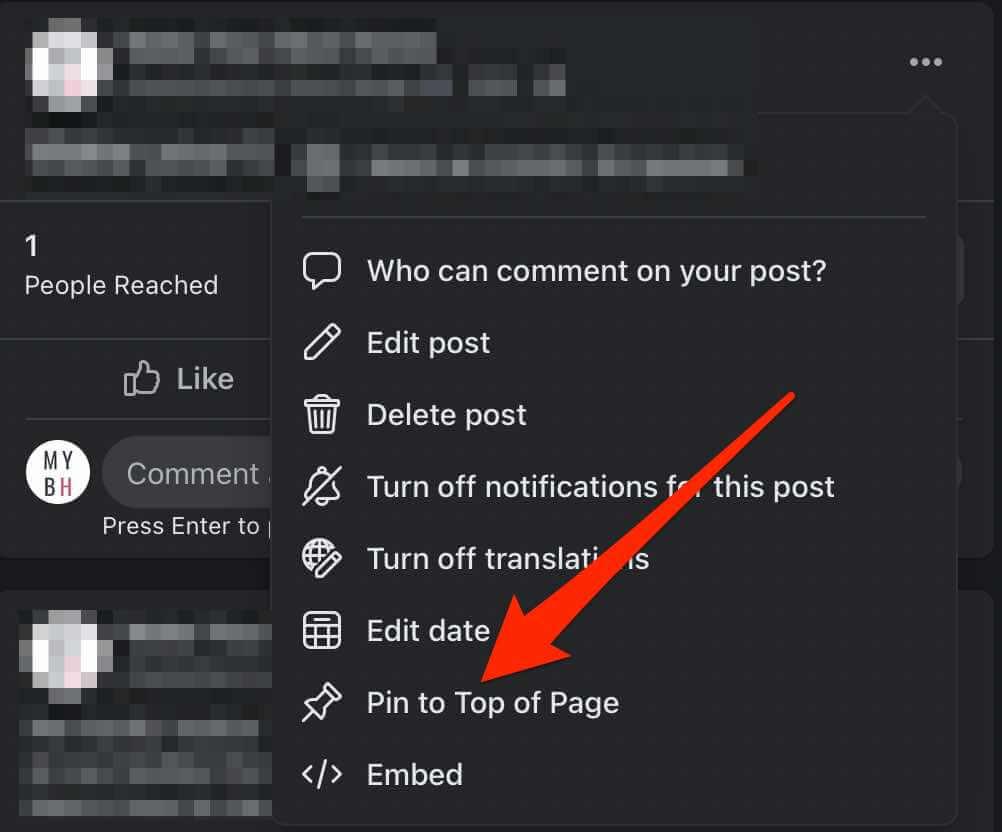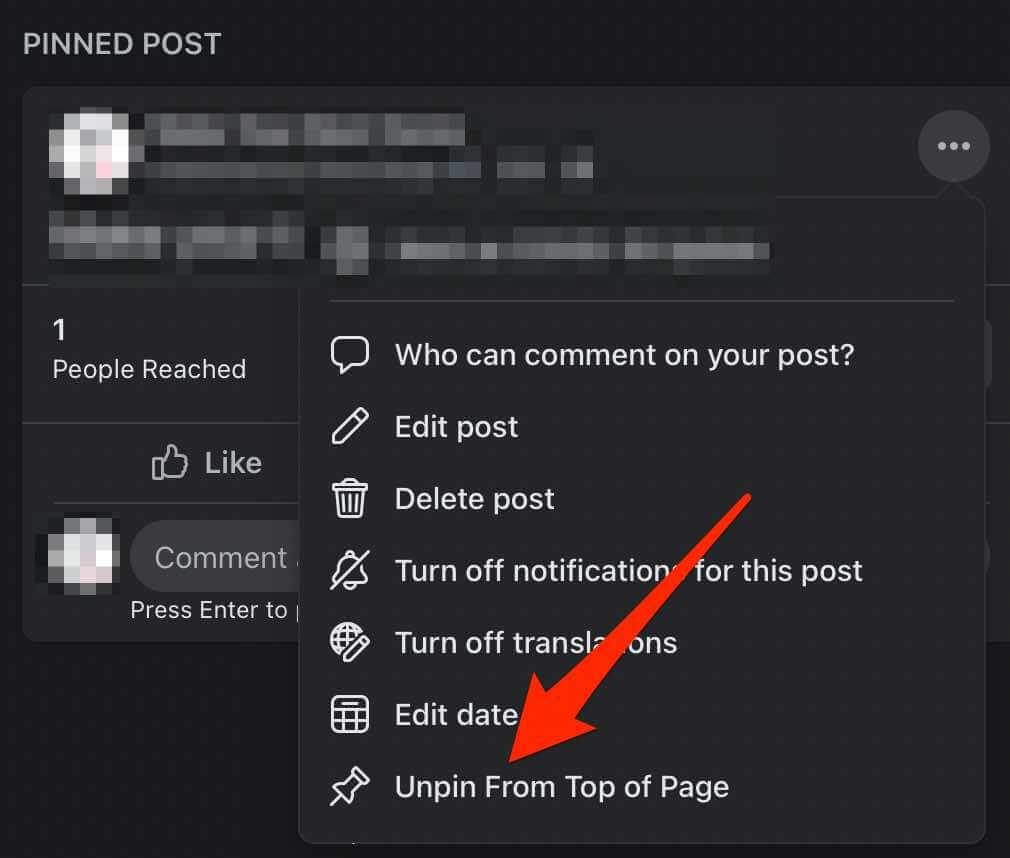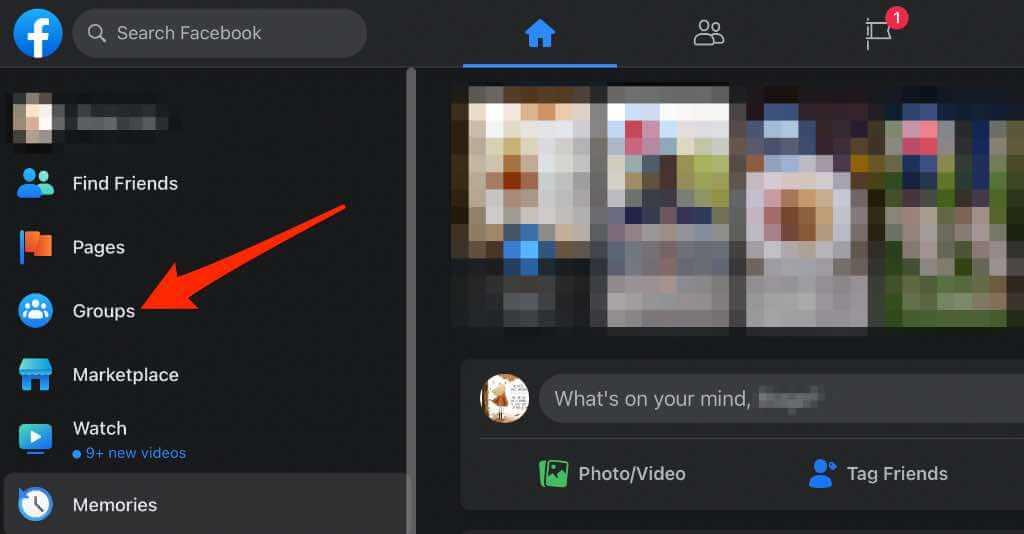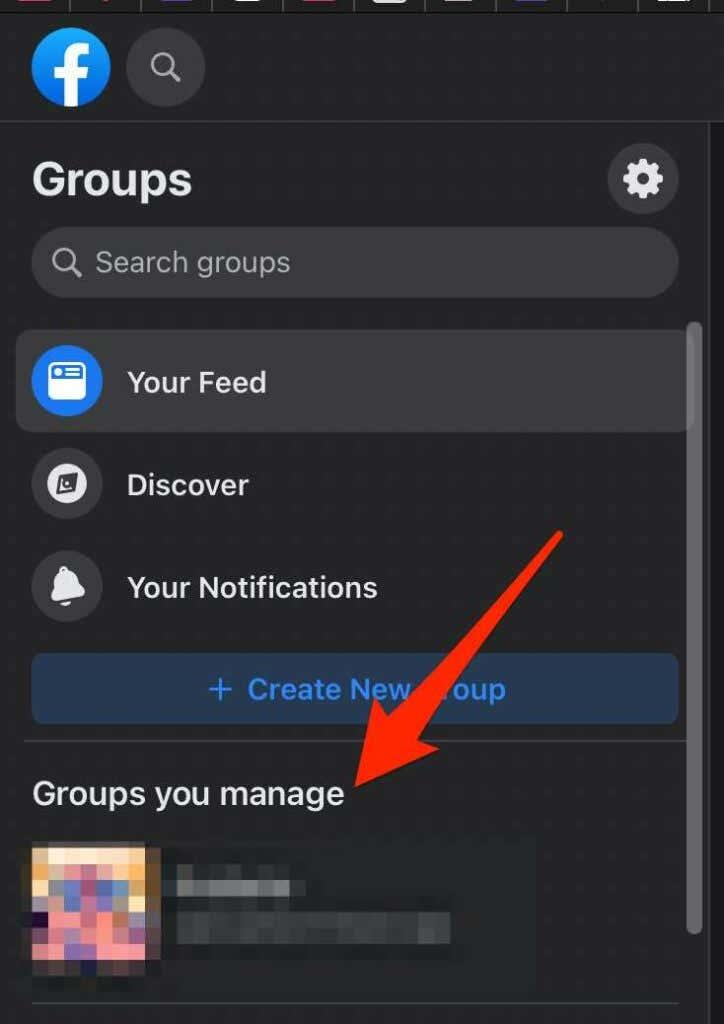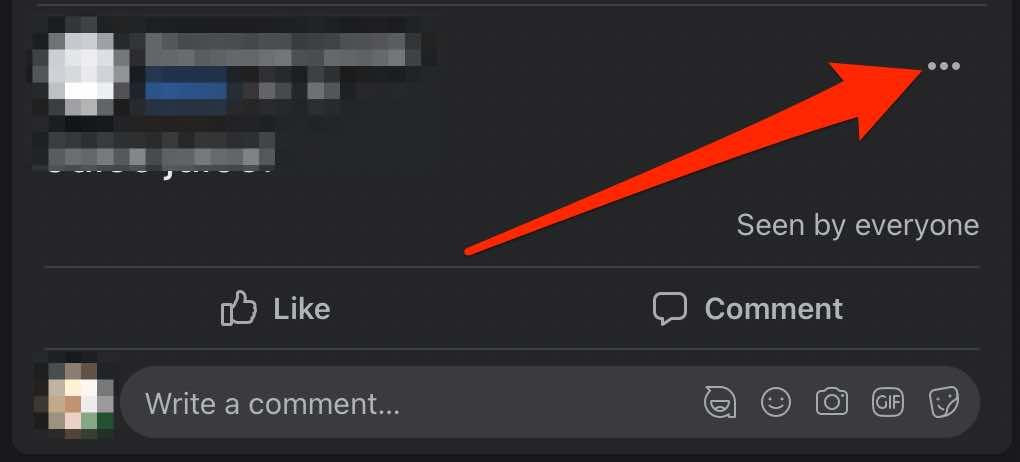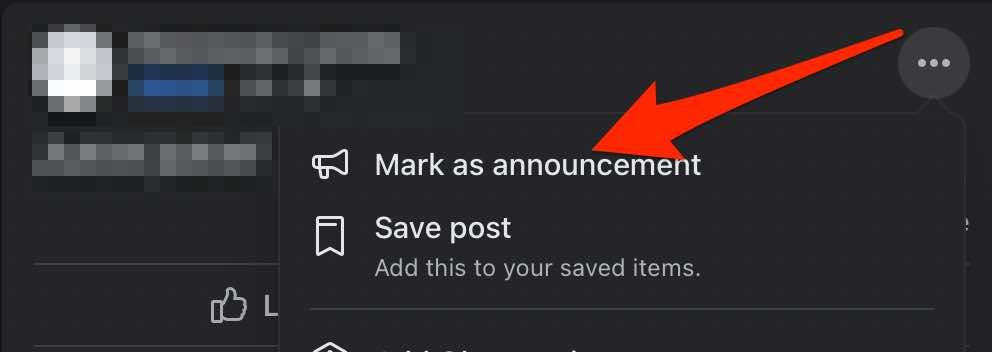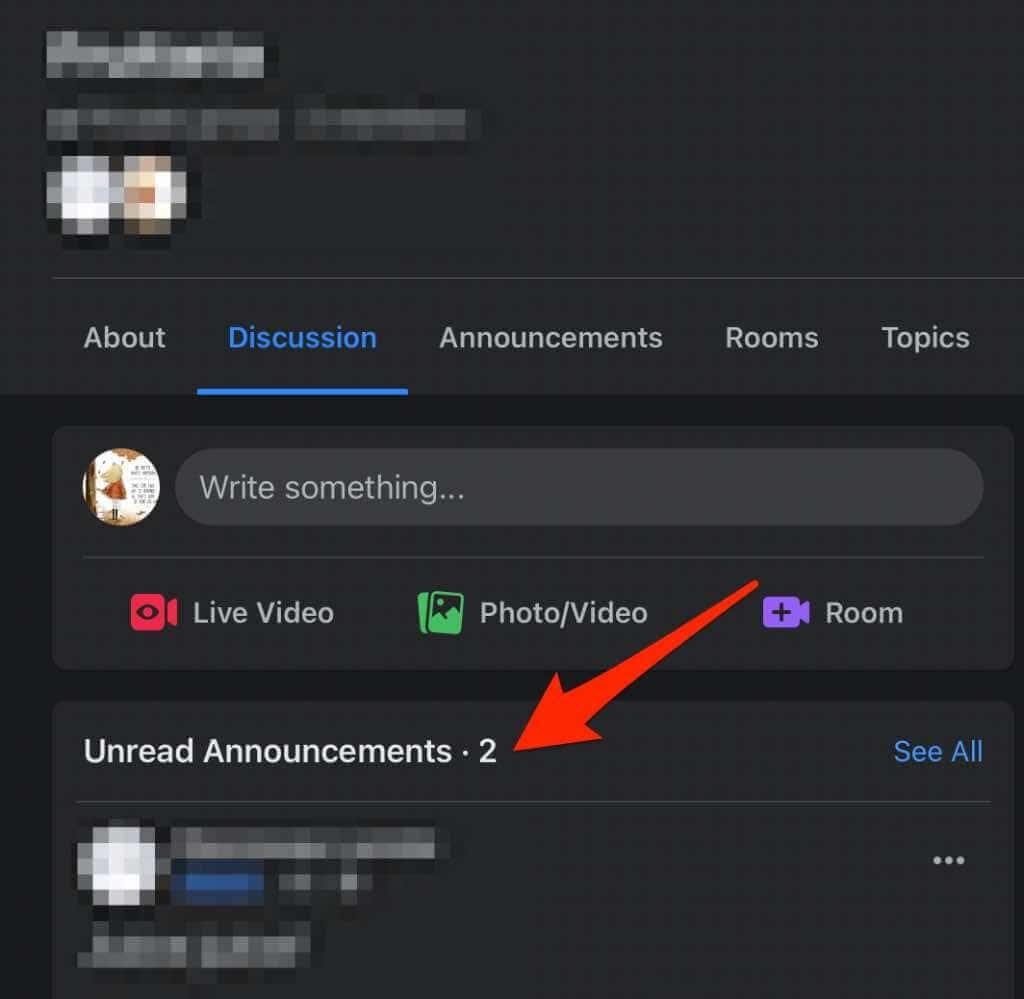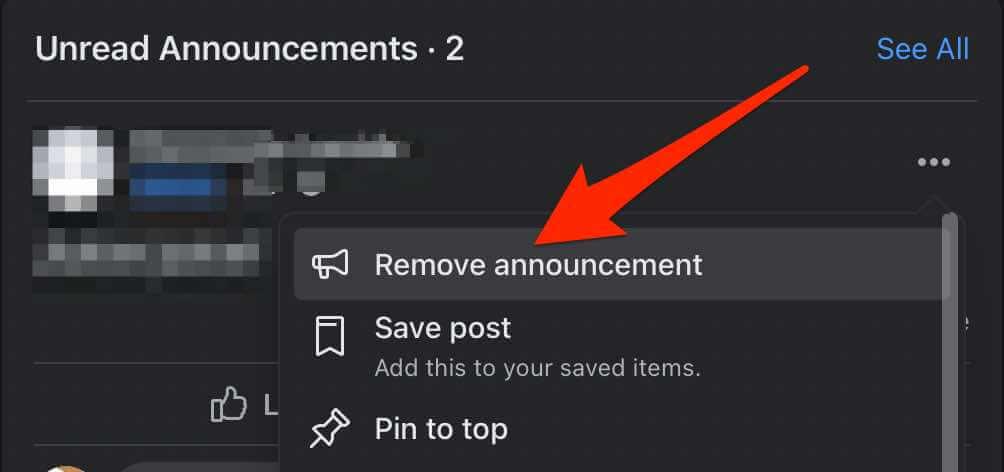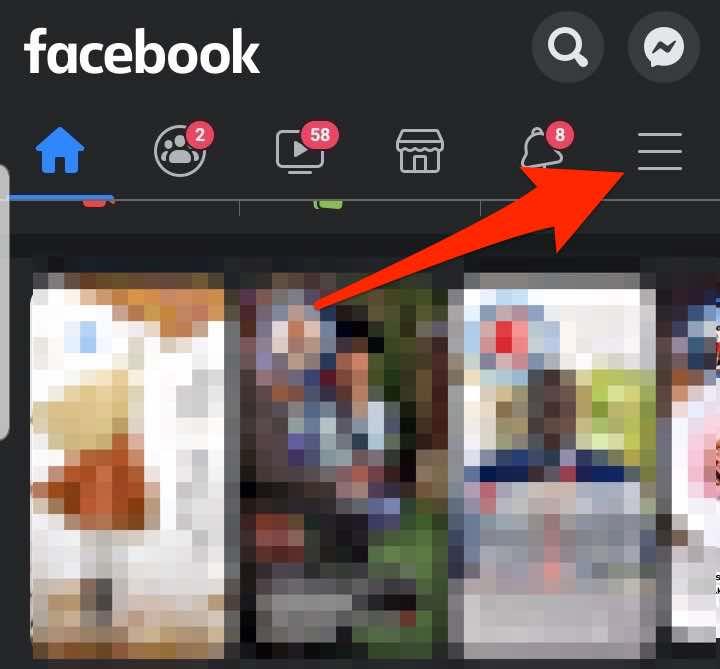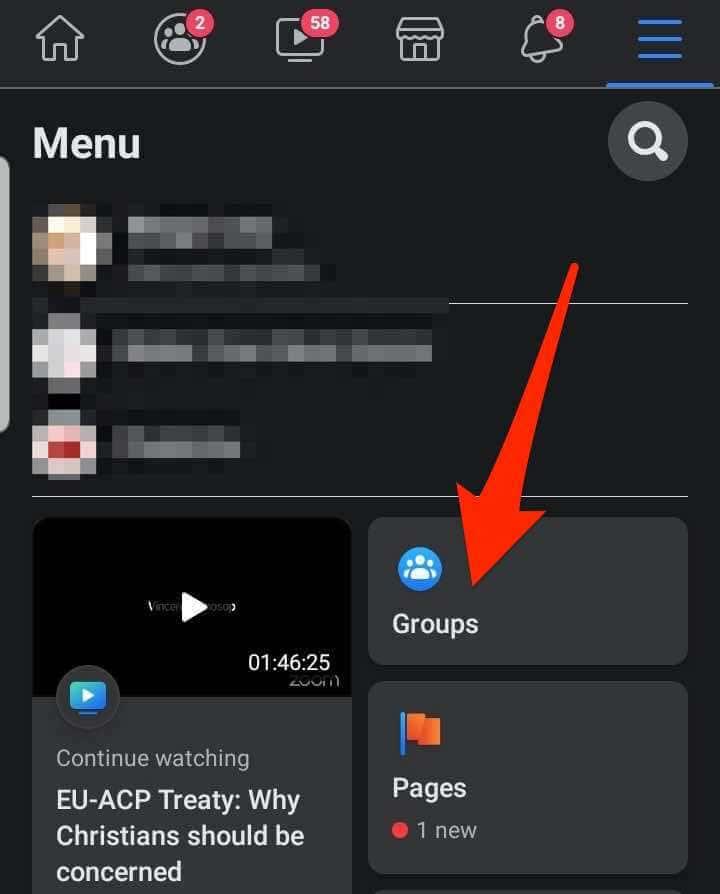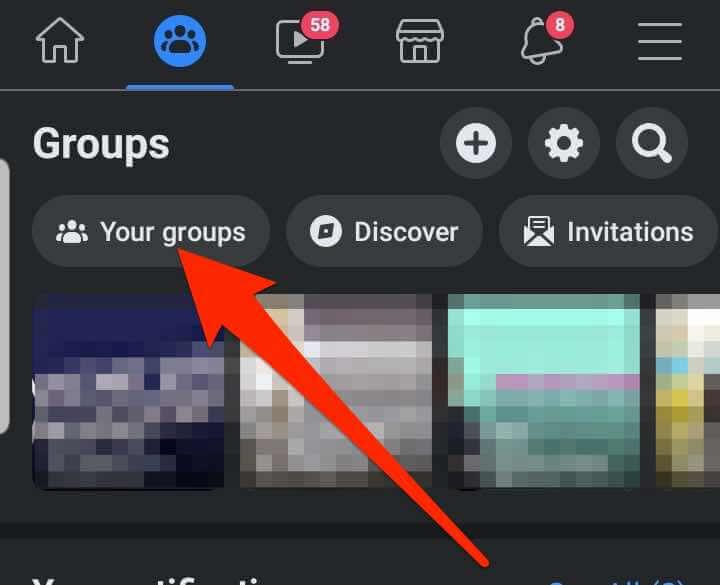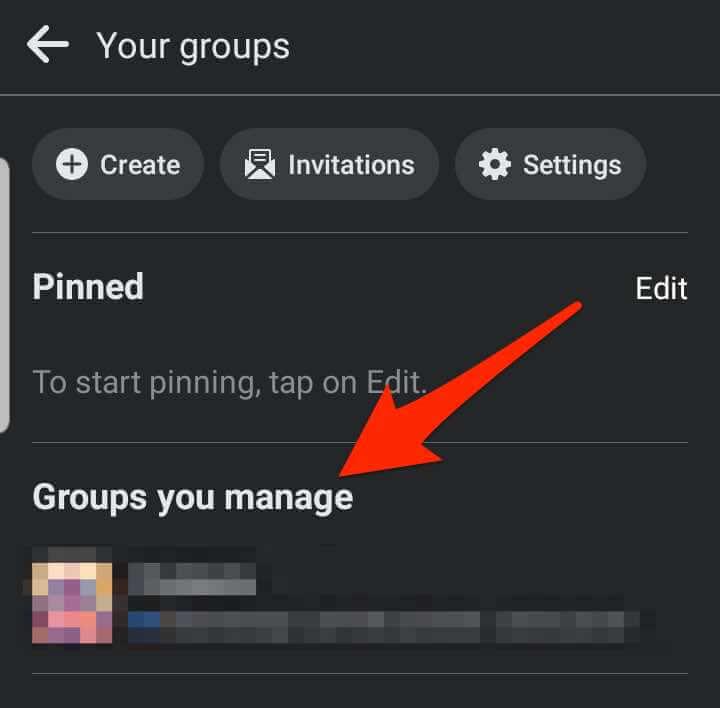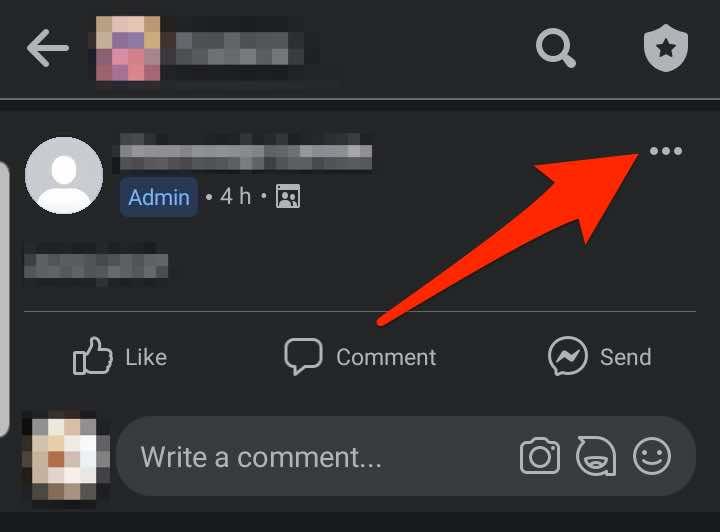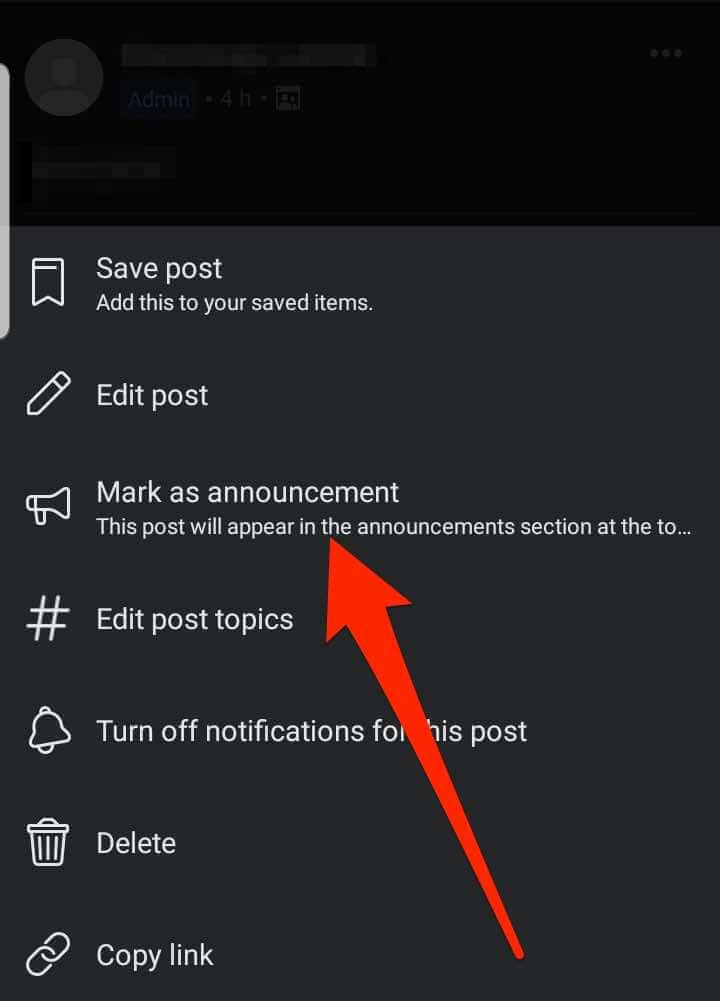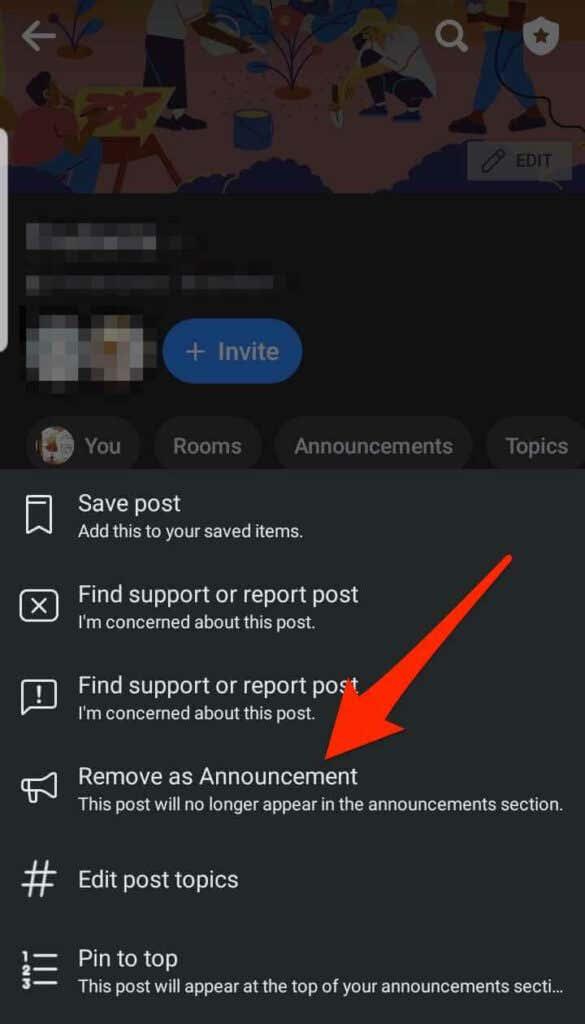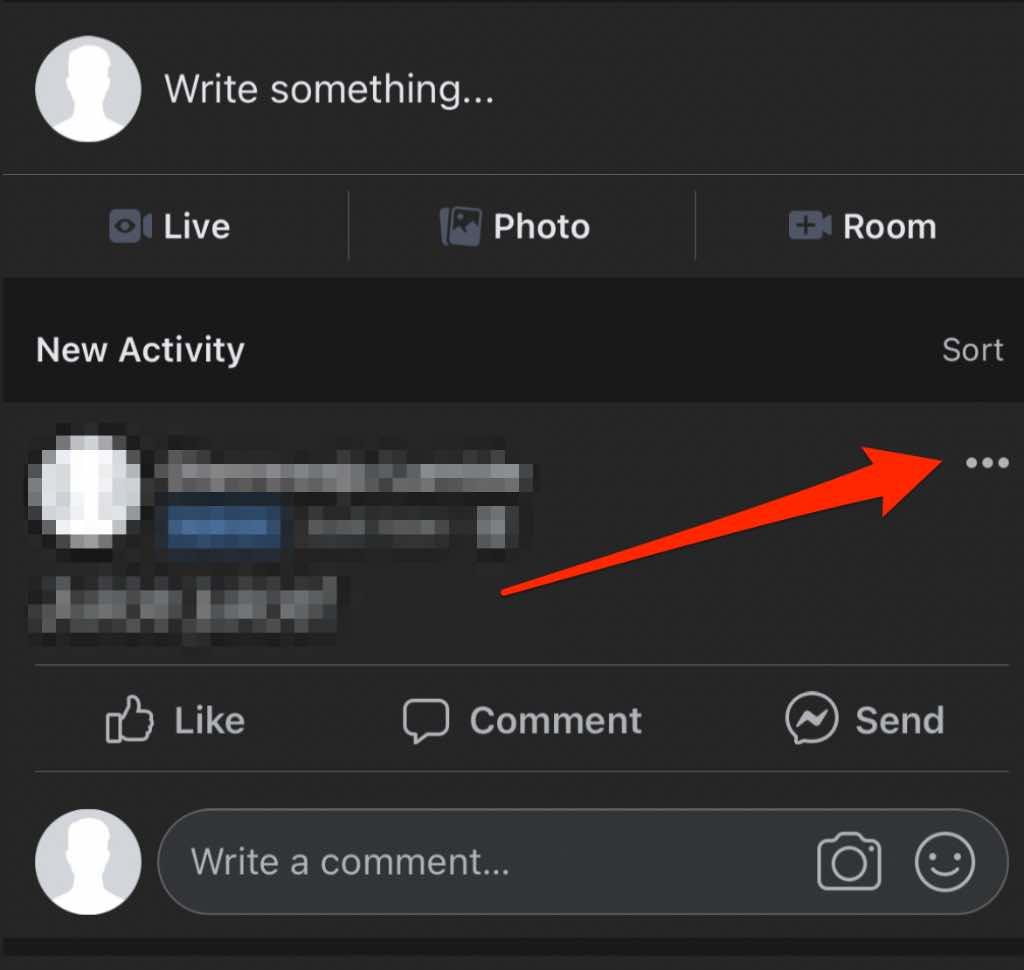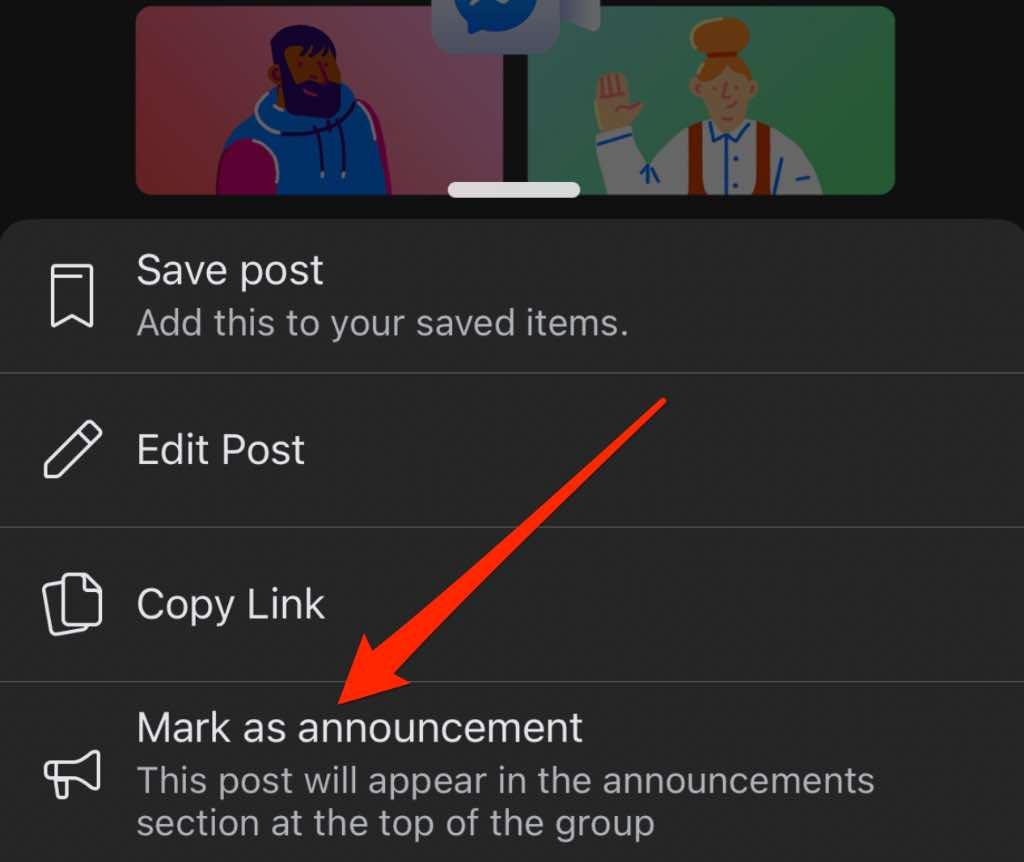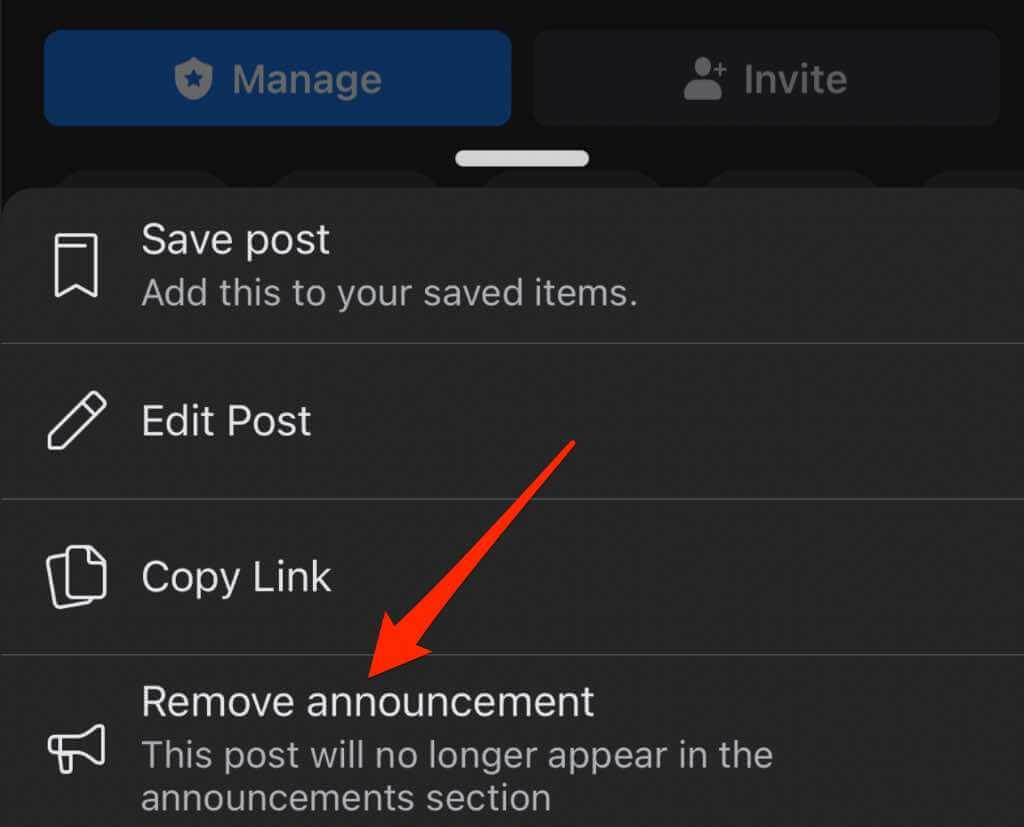Kui teil on oluline või põnev Facebooki postitus, mida soovite näha mitu päeva või nädalat, siis selle kinnitamine tagab, et külastajad näevad seda teie profiilile, lehele või gruppi sattudes.
Kui kinnitate postituse, jääb see teie profiili, lehe või grupi ajaskaala ülaossa, kuni selle vabastate. Isegi kui avaldate lehel või grupis uusi postitusi, jääb kinnitatud postitus teie voo ülaossa.
Postituse kinnitamine tagab ka suurema haarde – kaasamine, meeldimised , klõpsud või jagamised.
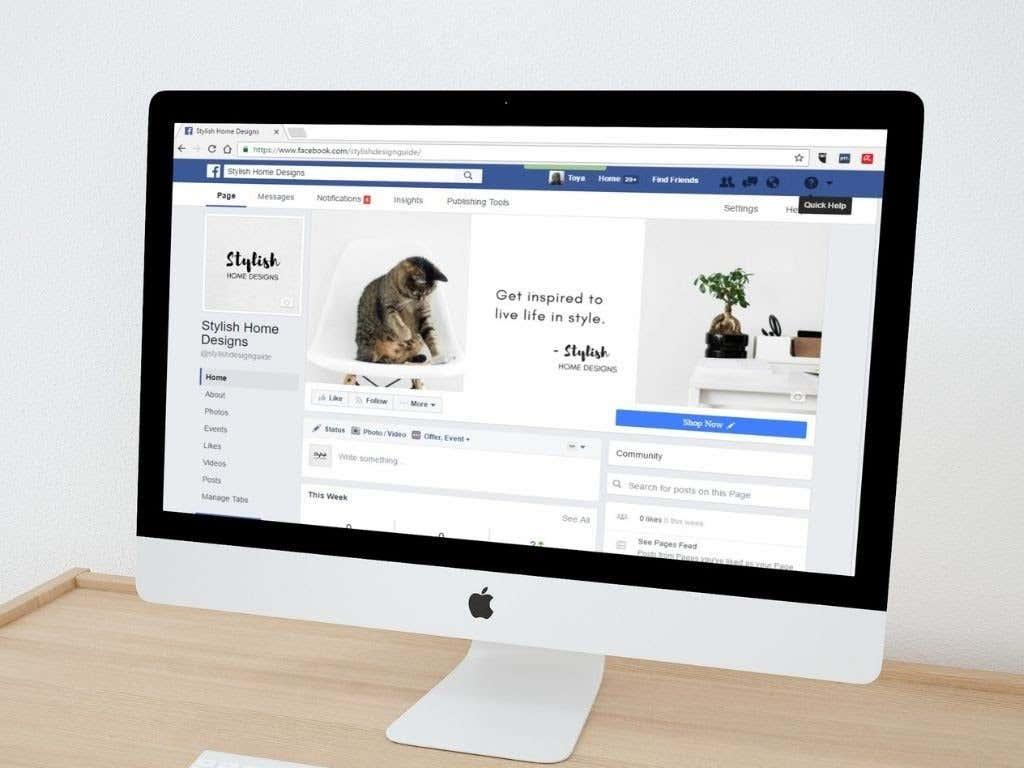
Olenemata konkreetse postituse kinnitamise põhjusest, selles juhendis selgitatakse, kuidas kinnitada postitus Facebooki profiilile, lehele või gruppi ja pöörata sellele vajalikku lisatähelepanu.
Kuidas kinnitada postitust Facebooki profiilile
Kui soovite oma Facebooki profiilile kindla postituse kinnitada , et see oleks nähtav teie sõpradele või kõigile, kes teie profiilile sattuvad, saate seda teha mõne lihtsa sammuga.
Postituse kinnitamine arvutis (Windows PC/Mac) Facebooki profiilile
- Käivitage oma veebibrauseris Facebook, minge oma Facebooki profiilile ja leidke üles postitus, mille soovite kinnitada.
- Valige postituse kõrval Veel (kolm punkti).
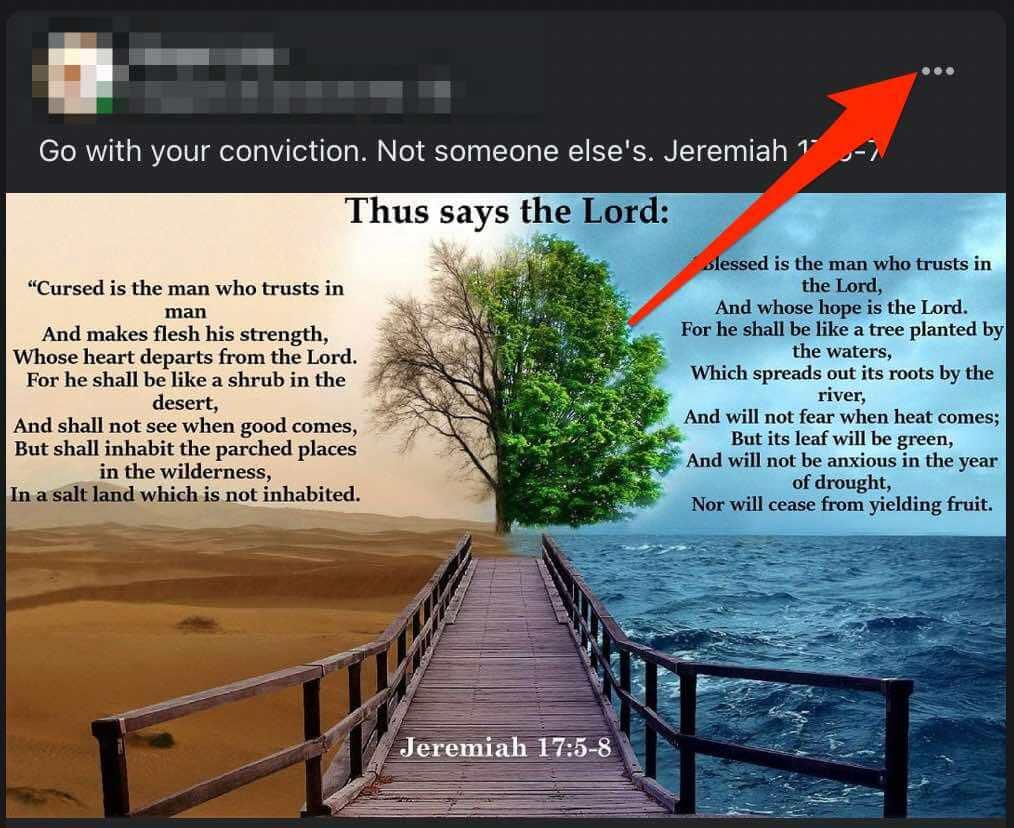
- Järgmisena valige Kinnita postitus .
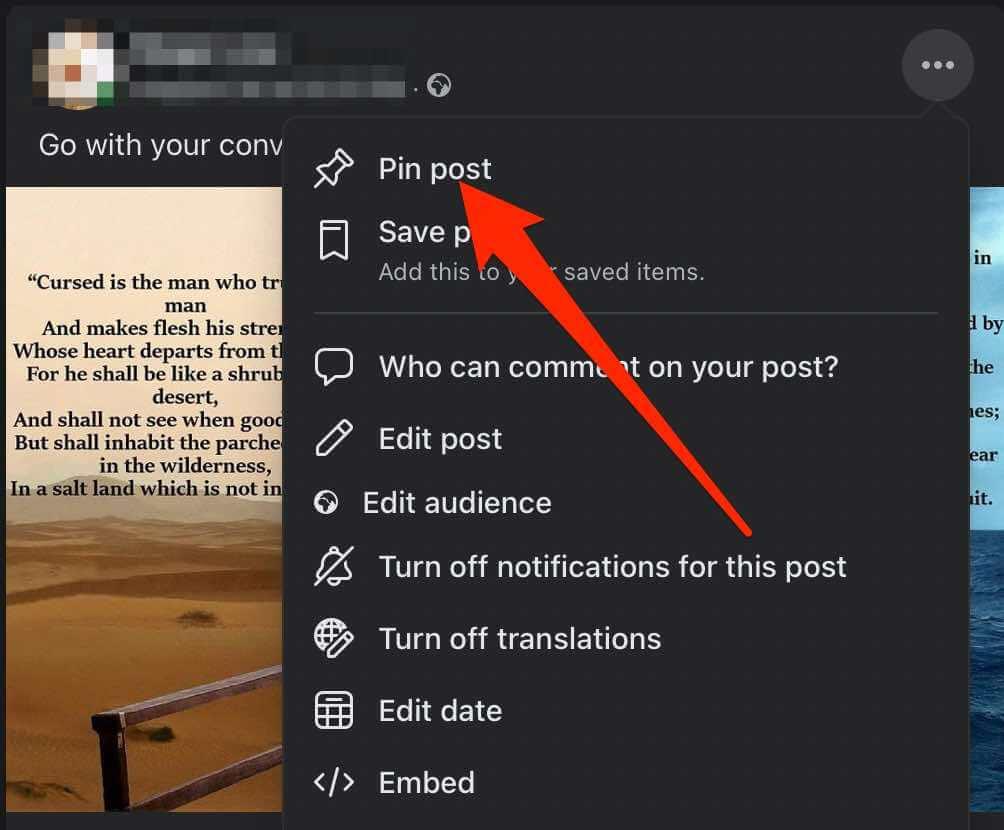
- Postituse vabastamiseks puudutage postituse kõrval valikut Rohkem ja seejärel valikut Vabasta postitus.
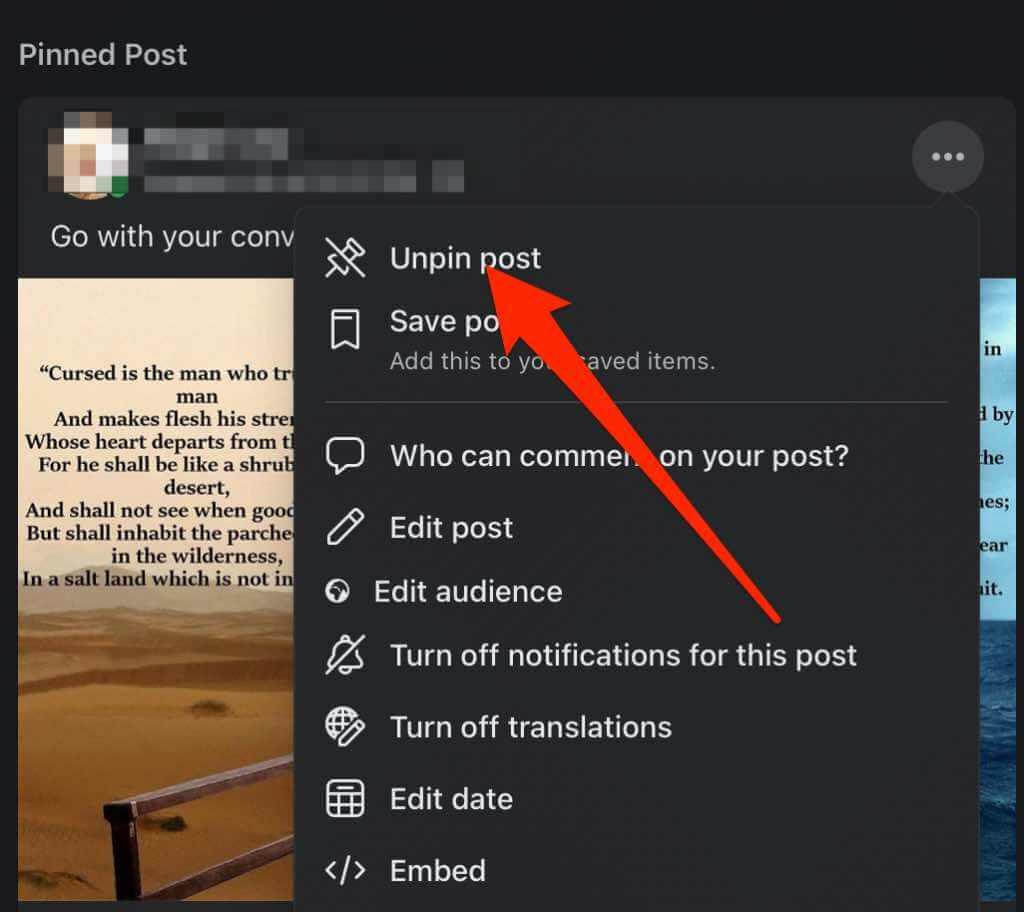
Kinnitage postitus Android-seadme Facebooki profiilile
- Avage Facebooki rakendus, logige sisse ja seejärel valige ekraani paremas ülanurgas menüü (kolm horisontaalset joont).
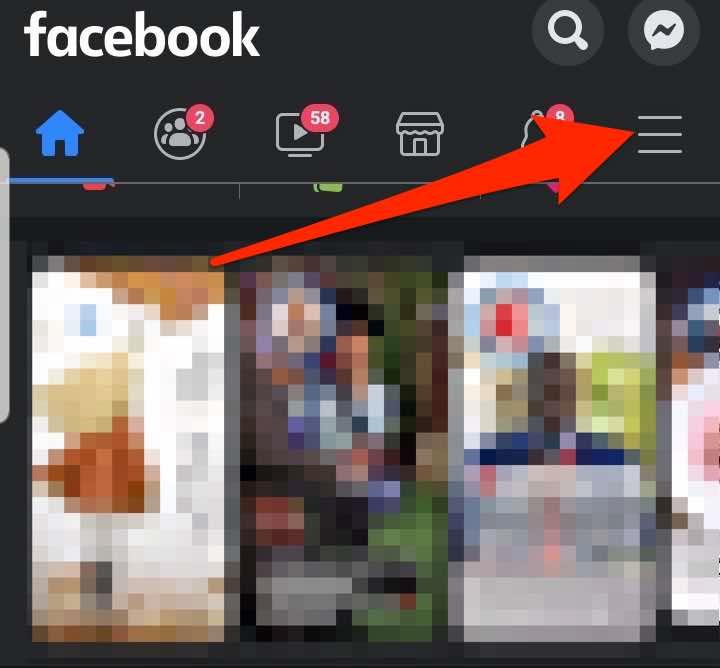
- Puudutage oma profiilinime .
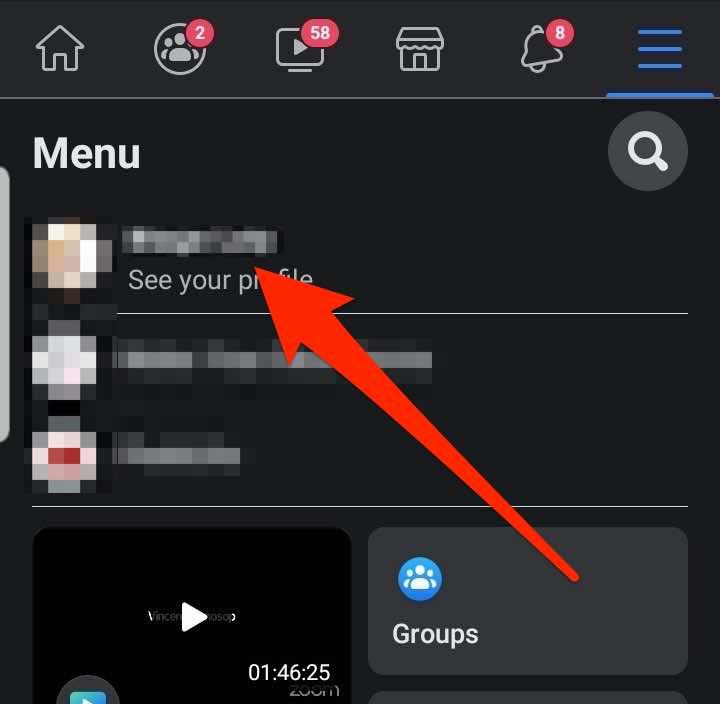
- Otsige üles postitus, mille soovite ülaossa kinnitada, või looge see ja puudutage valikut Rohkem (kolm punkti).
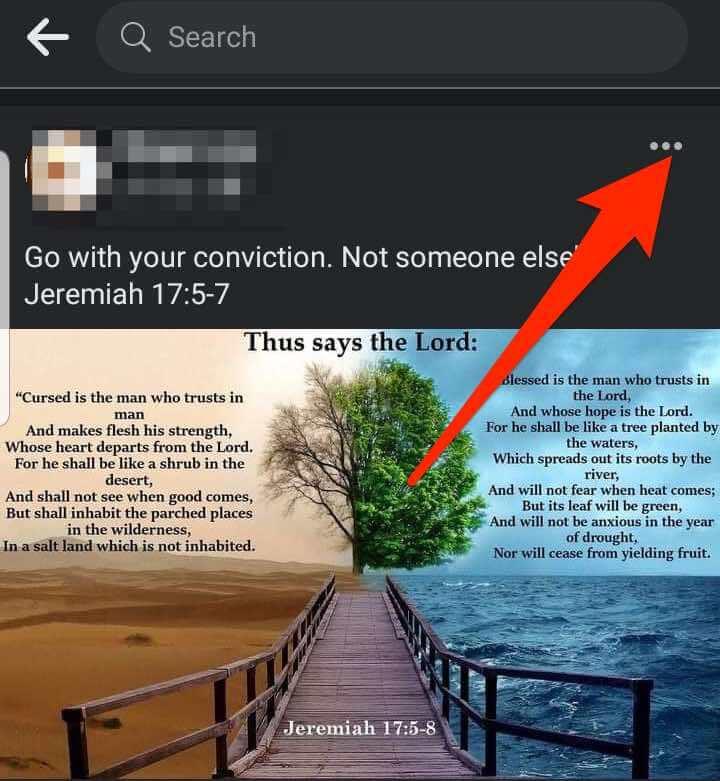
- Puudutage valikut Kinnita postitus .
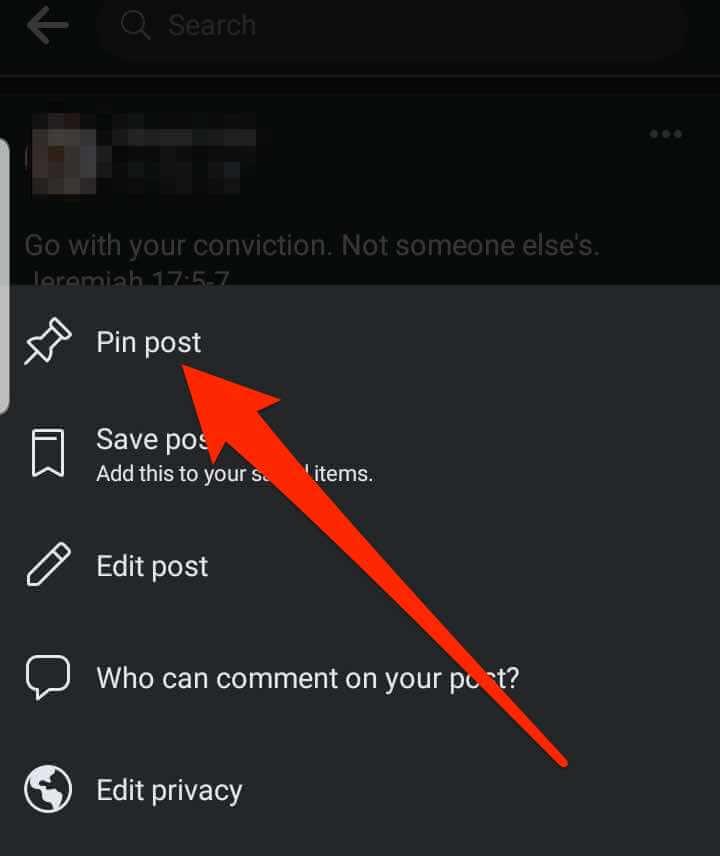
- Postituse vabastamiseks puudutage postituse kõrval valikut Rohkem ja seejärel valikut Vabasta postitus.
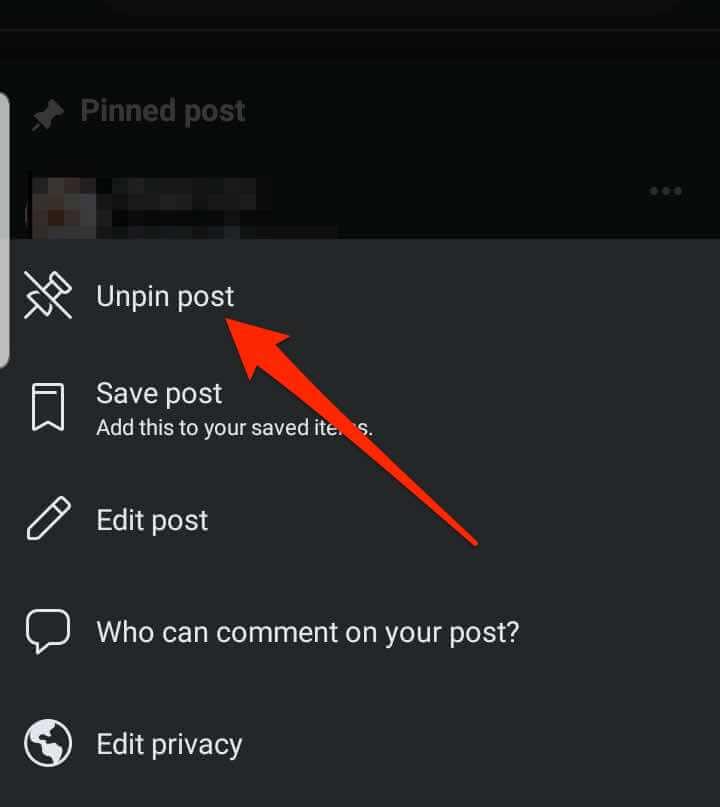
Kinnitage postitus iPhone'i/iPadi Facebooki profiilile
- Käivitage oma iOS-i seadmes Facebooki rakendus, puudutage oma Facebooki profiili avamiseks Menüü (kolm horisontaalset joont) ja puudutage oma profiili nime.
- Otsige üles postitus, mille soovite ülaossa kinnitada, või looge ja avaldage uus postitus ning seejärel valige Rohkem .
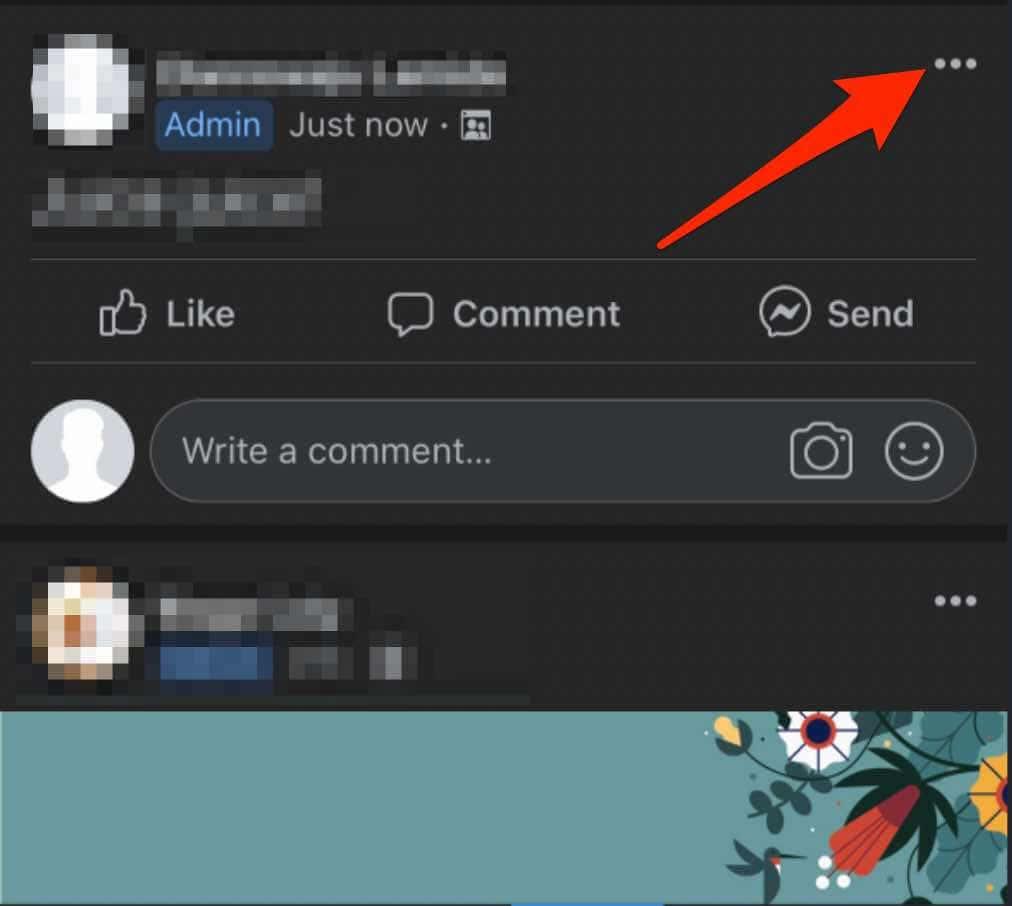
- Puudutage valikut Kinnita postitus .

- Postituse vabastamiseks puudutage postituse kõrval valikut Rohkem ja seejärel valikut Vabasta postitus.
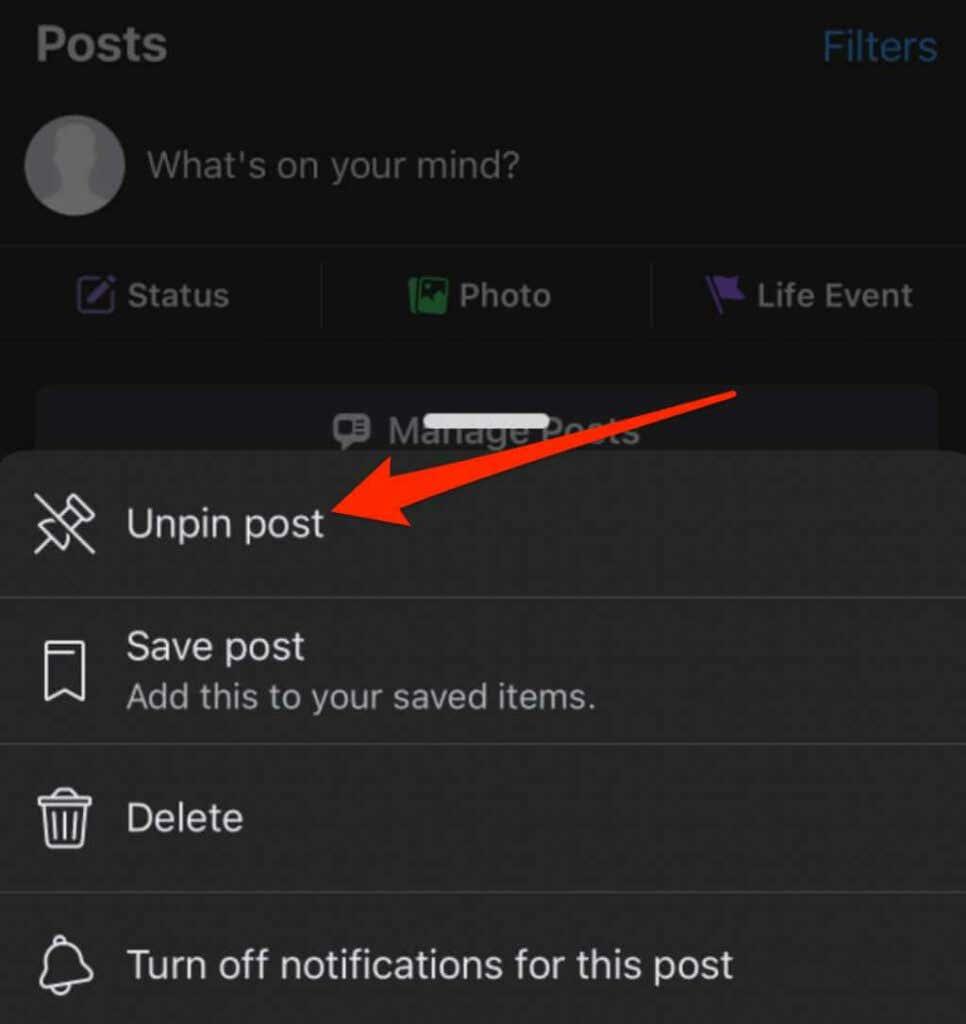
Kuidas kinnitada postitust Facebooki lehele
Kui haldate oma brändi, mõne teise ettevõtte või mittetulundusühingu Facebooki lehte ja soovite reklaamida teatud postitust, saate selle ülaossa kinnitada, et see oleks nähtav kõigile lehe jälgijatele.
Märkus . Facebooki lehele postituste kinnitamiseks peavad teil olema lehe administraatori või toimetaja õigused.
Postituse kinnitamine arvutis (PC/Mac) Facebooki lehele
Saate oma Facebooki lehele juurde pääseda veebibrauseris ja valida postituse, mille soovite ülaossa kinnitada.
- Avage Facebook ja valige vasakpoolsel paanil Lehed .
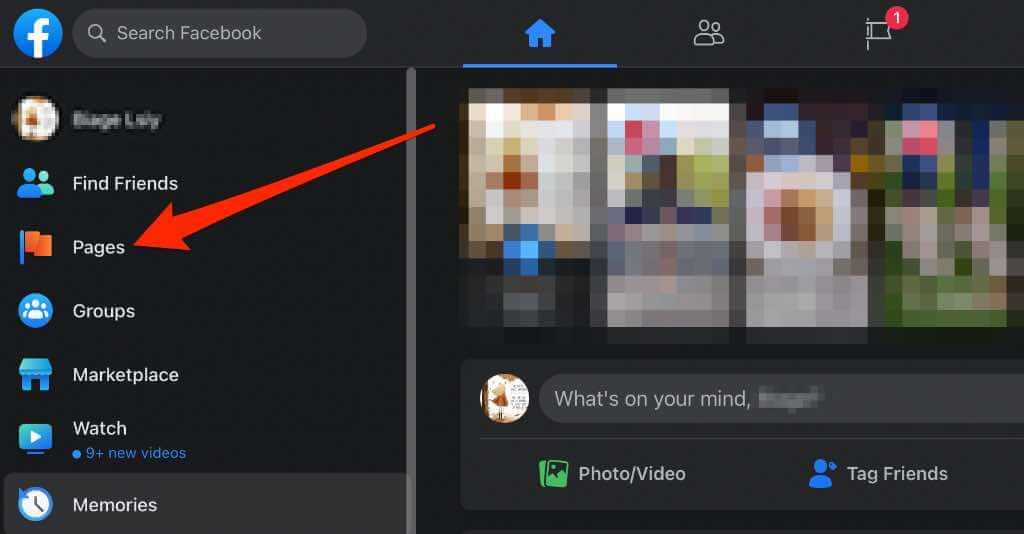
- Valige leht postitusega, mille soovite kinnitada, ja seejärel otsige üles postitus või looge ja avaldage postitus, mis kinnitatakse ülaossa.
- Valige postituse paremas ülanurgas Rohkem .
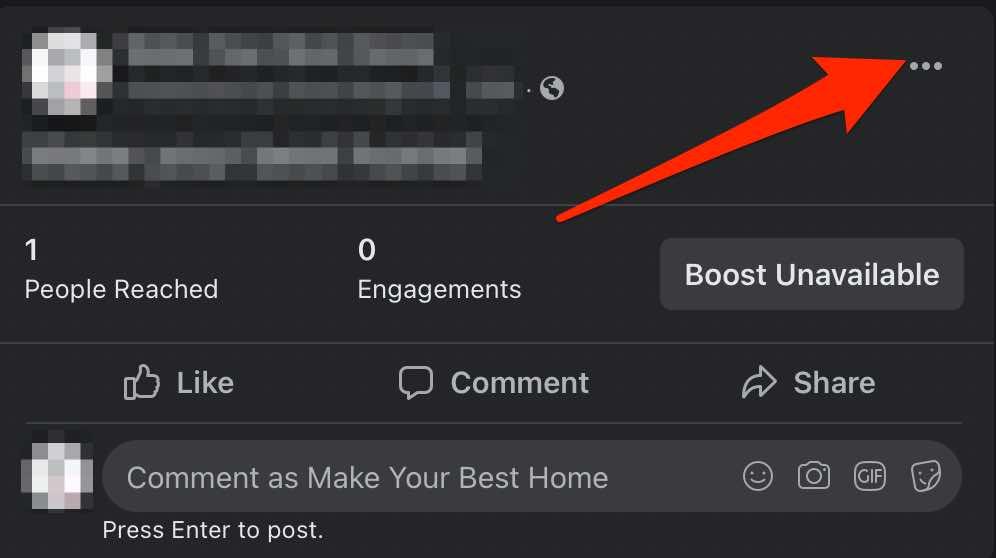
- Järgmisena valige Kinnita lehe ülaossa .
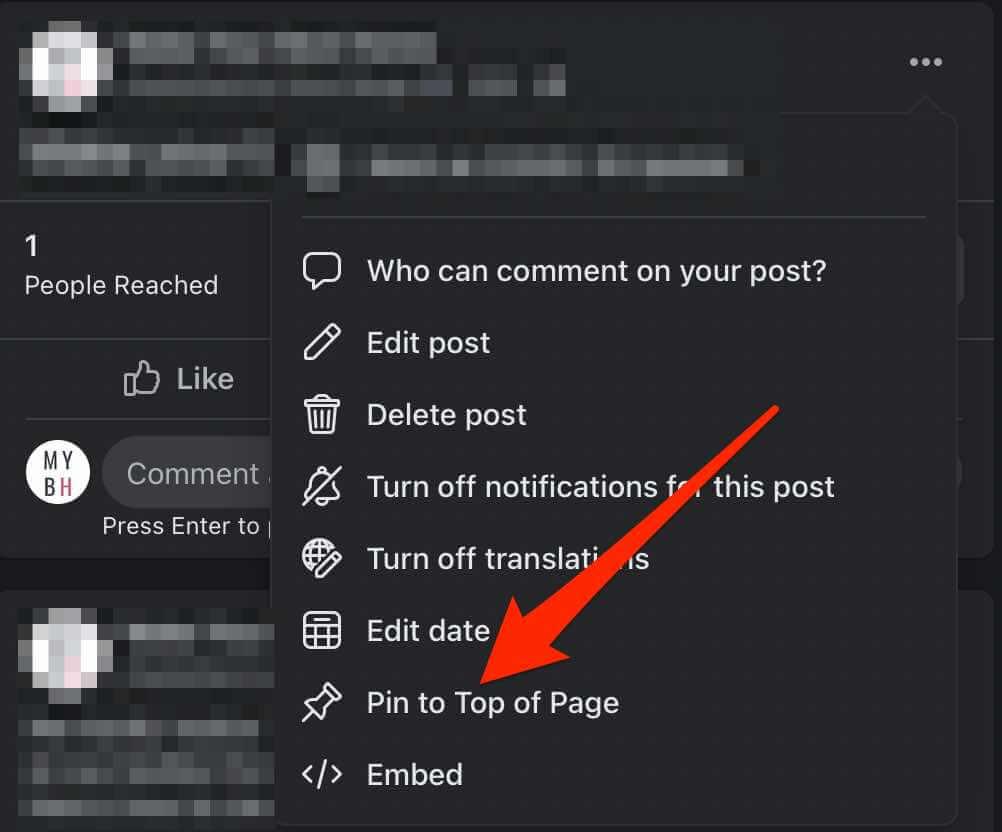
Postitus liigub teie Facebooki lehel ajaskaala ülaossa ja postituse kõrvale ilmub nööpnõela ikoon, et inimesed teaksid, et see on kinnitatud postitus.
- Postituse vabastamiseks puudutage postituse kõrval valikut Rohkem (kolm punkti) ja seejärel valikut Vabasta lehe ülaosast .
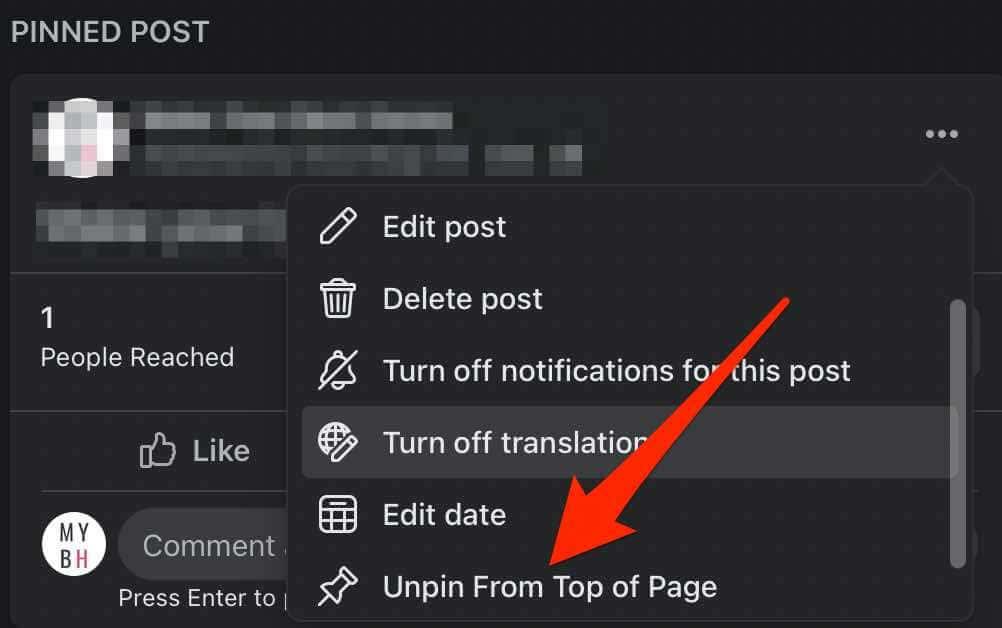
Kinnitage postitus iPhone'i/iPadi Facebooki lehele
Enne postituse kinnitamist oma Facebooki lehele kontrollige, kas teil on toimetaja või administraatori õigused, ja järgige alltoodud samme.
- Käivitage Facebooki rakendus ja puudutage ekraani paremas alanurgas menüüd (kolm rida).
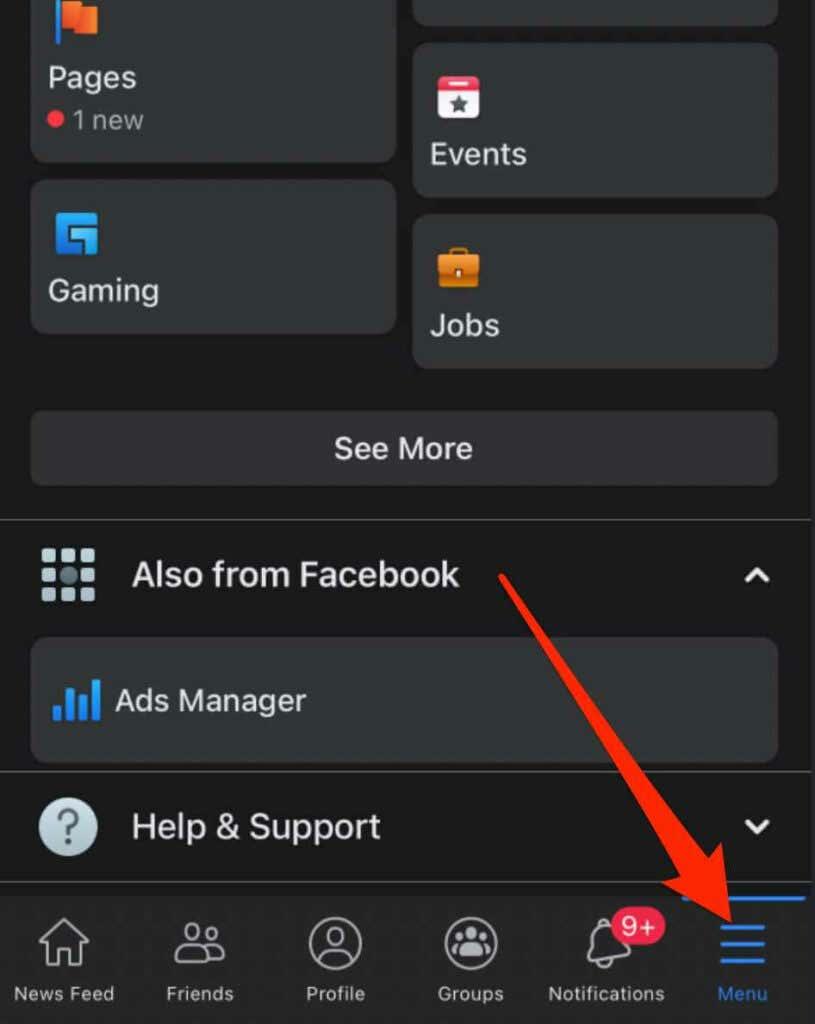
- Puudutage valikut Lehed .
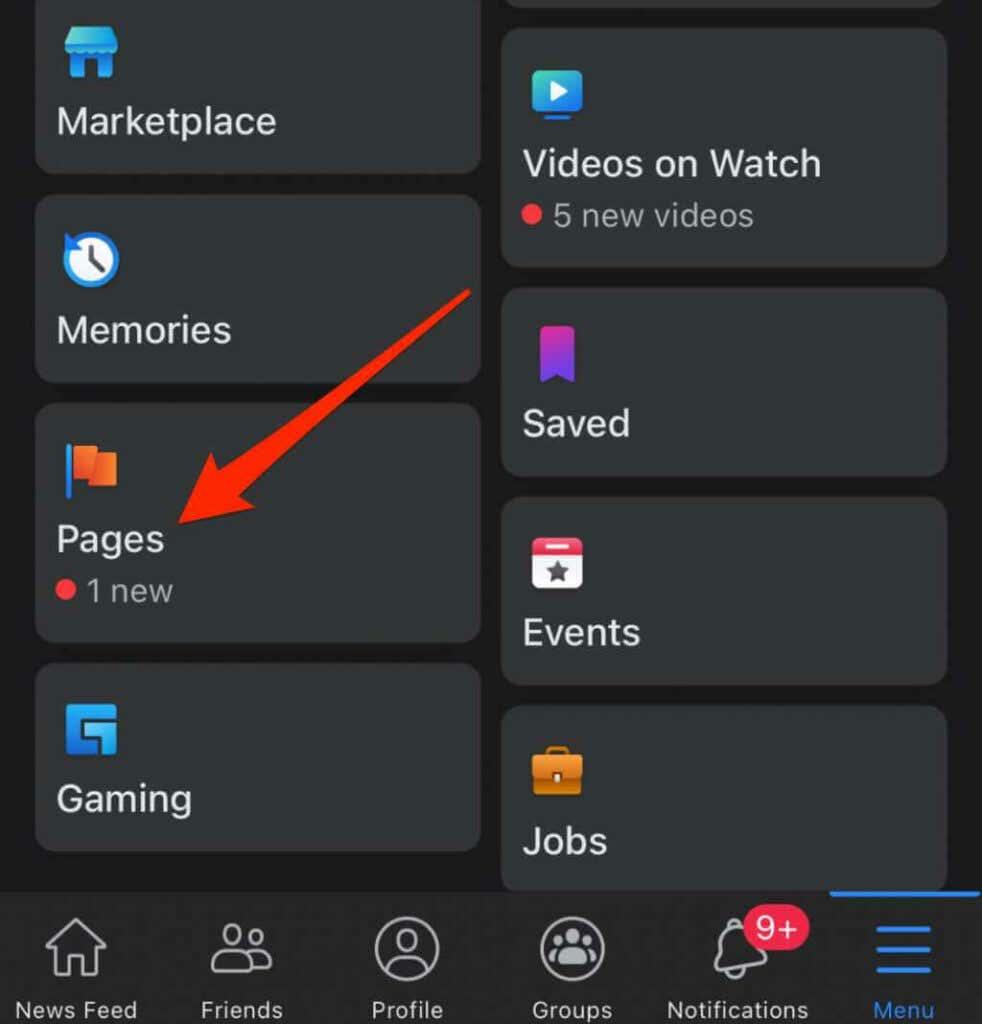
- Minge Facebooki lehele ja leidke postitus, mille soovite lehe ajaskaala ülaossa kinnitada. Puudutage postituse paremas ülanurgas valikut Rohkem (kolm punkti).
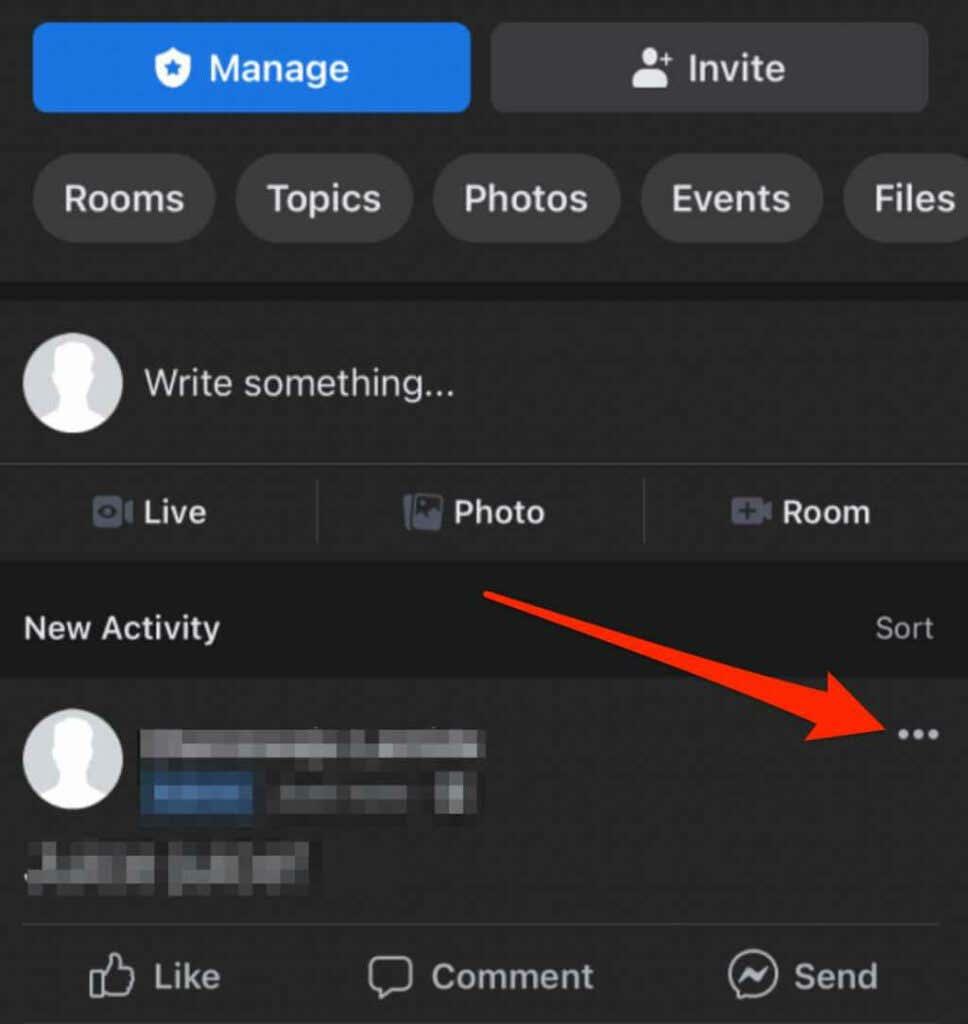
- Järgmisena puudutage valikut Kinnita üles .
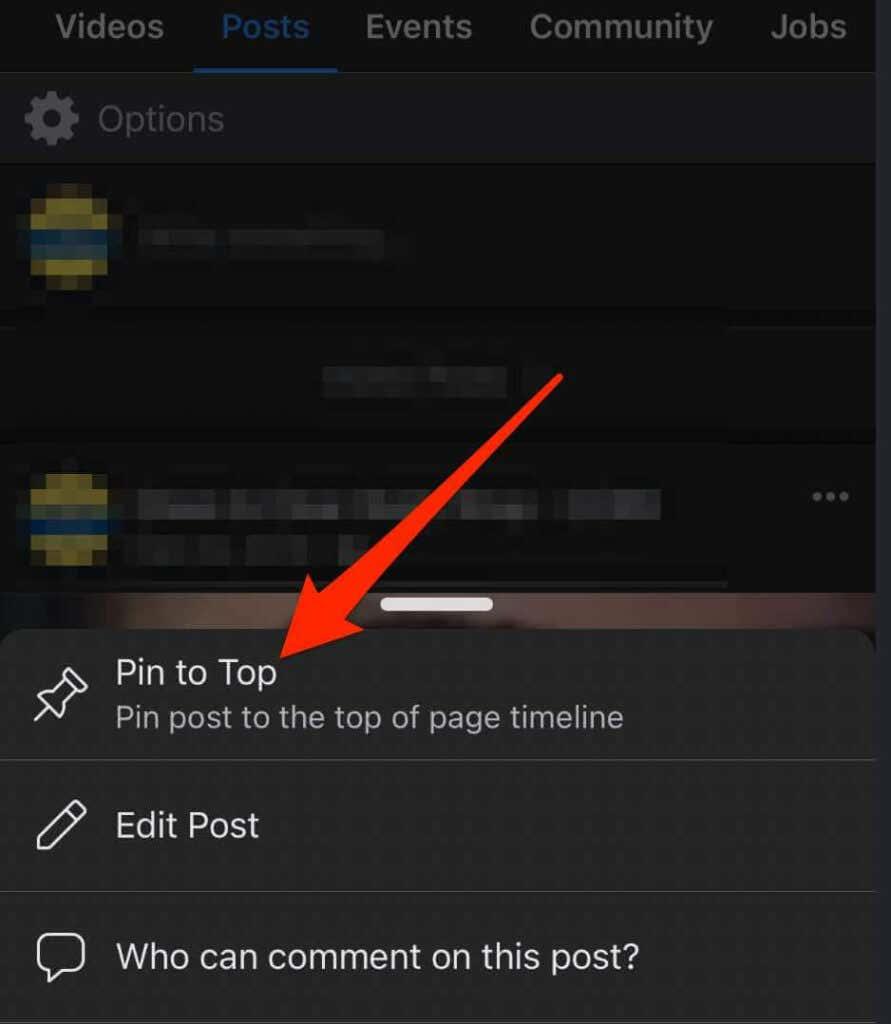
- Postitus kuvatakse lehe ajaskaala ülaosas koos nööpnõela ikooniga, mis näitab teie lehe jälgijatele, et see on kinnitatud postitus.
- Postituse vabastamiseks puudutage postituse kõrval valikut Rohkem ja seejärel valikut Vabasta ülevalt .
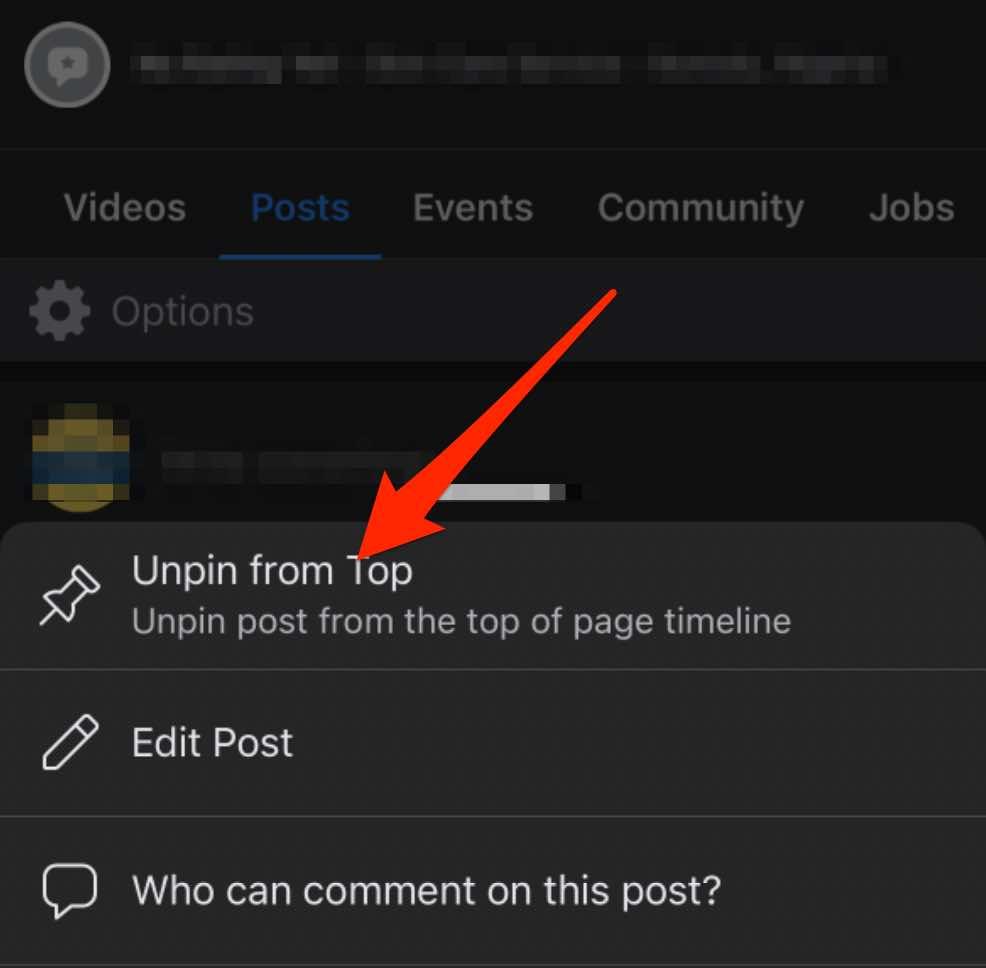
Kinnitage postitus Android-seadme Facebooki lehele
- Käivitage Facebooki rakendus ja puudutage ekraani paremas ülanurgas menüüd (kolm rida).
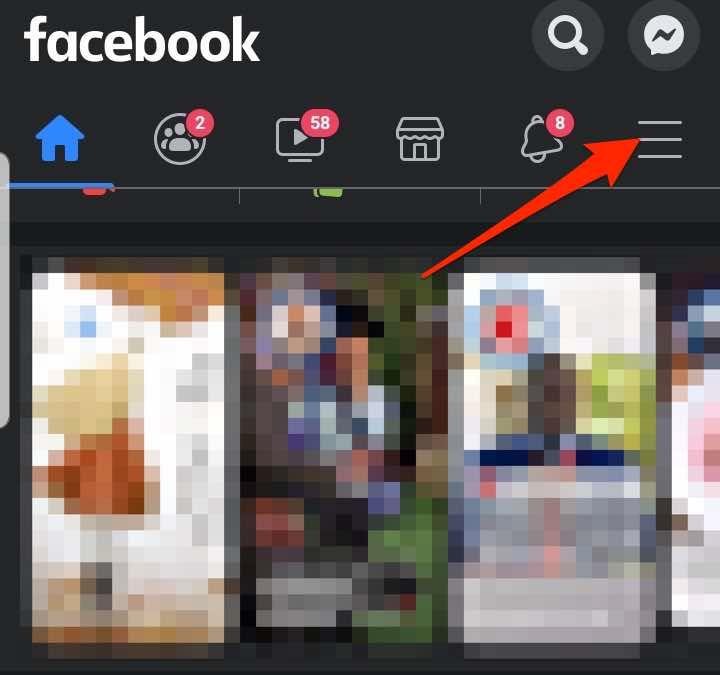
- Puudutage valikut Lehed .
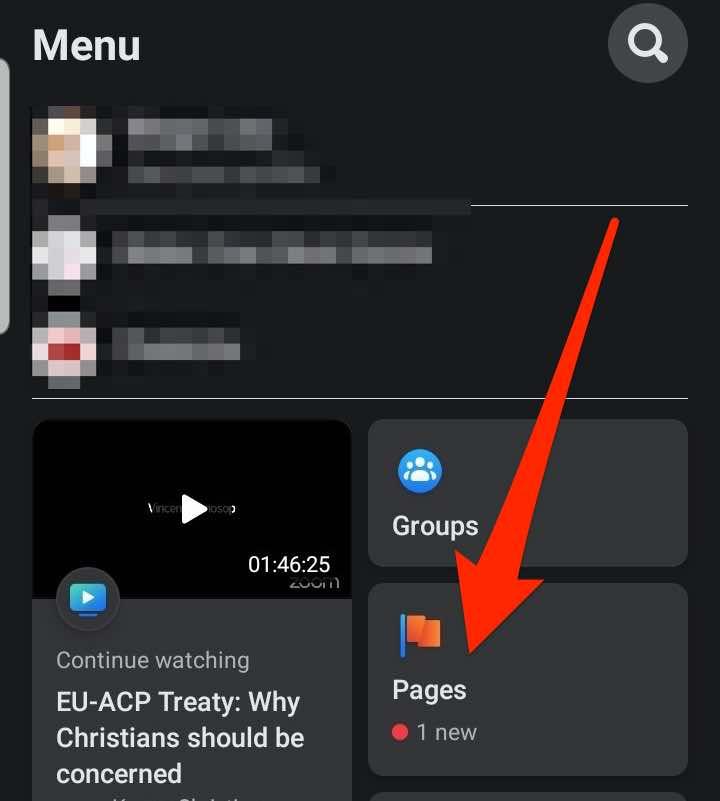
- Minge Facebooki lehele ja leidke postitus, mille soovite ajaskaala ülaossa kinnitada. Puudutage postituse paremas ülanurgas valikut Rohkem (kolm punkti).
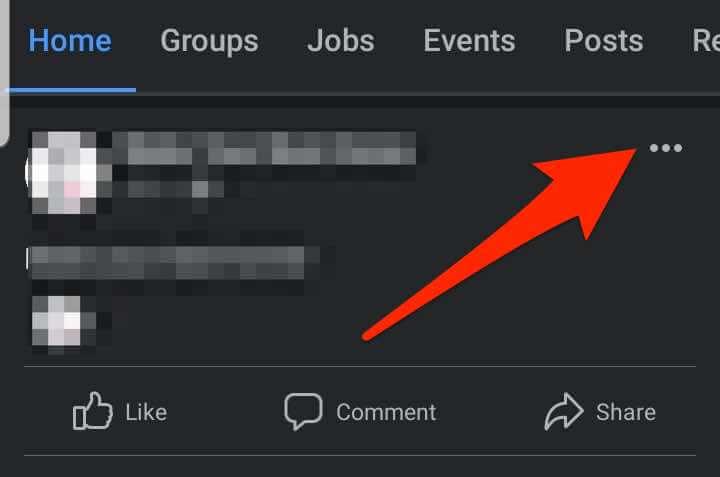
- Järgmisena puudutage valikut Kinnita üles .
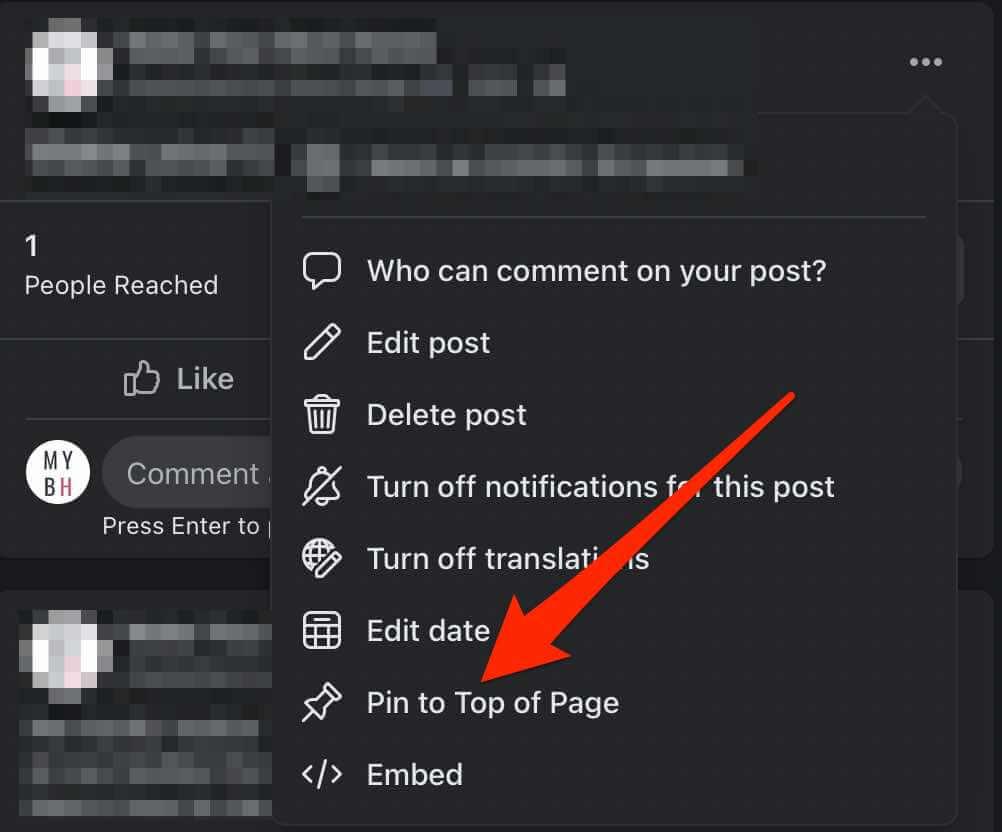
- Postitus kinnitatakse teie lehe ajaskaala ülaossa ja kuvatakse nööpnõela ikoon, mis näitab teie lehe jälgijatele, et see on kinnitatud postitus.
- Postituse vabastamiseks puudutage postituse kõrval valikut Rohkem ja seejärel valikut Vabasta postitus .
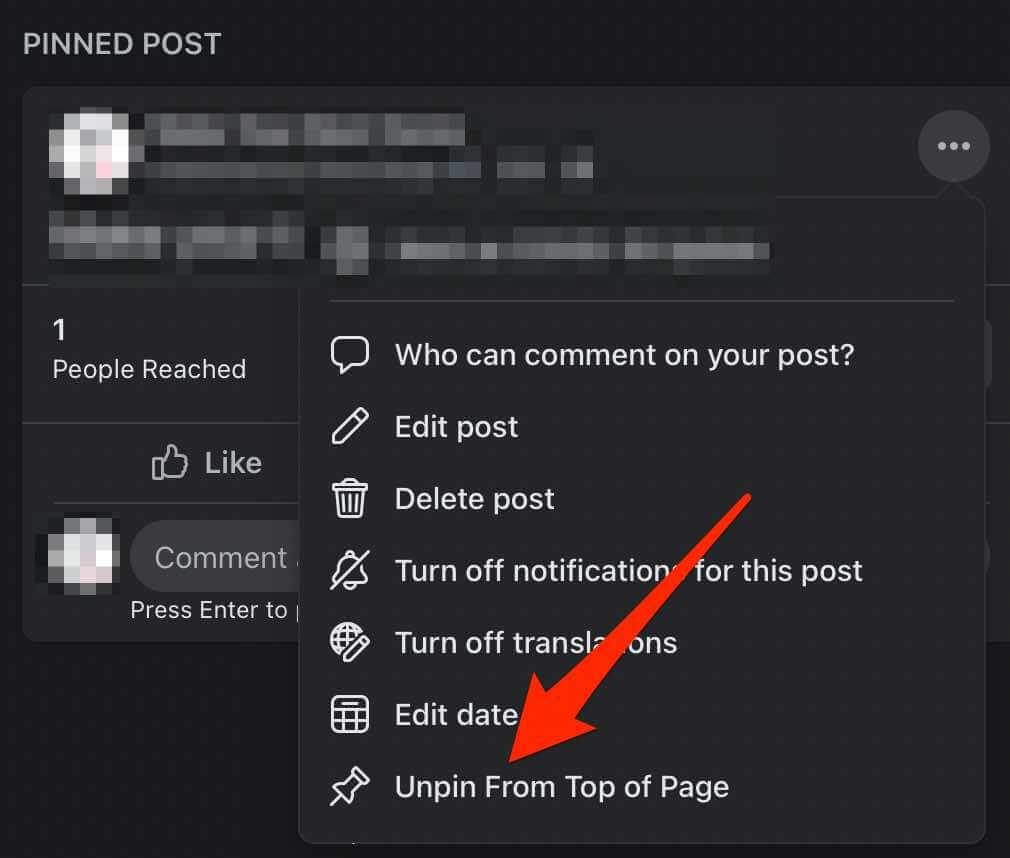
Kuidas kinnitada postitust Facebooki gruppi
Kui haldate Facebooki gruppi , saate postituse kinnitada grupi lehe ülaossa. Kuid rühmas nimetatakse seda teadaandeks, mitte kinnitatud postituseks.
Grupi postituste menüüs on erinevad valikud, kuid postitus kuvatakse endiselt teie grupi ülaosas jaotises Teated.
Märkus : saate Facebooki gruppi korraga kinnitada kuni 50 teadet, kuid segaduse vältimiseks on soovitatav, et teil oleks üks või kaks teadaannet. Lisaks peate Facebooki gruppi postituse kinnitamiseks olema grupi administraator.
Kinnitage postitus arvutis Facebooki gruppi
Saate mõne kiire sammuga hõlpsasti postituse kinnitada oma arvutis või Macis oma Facebooki grupi ülaossa.
- Käivitage Facebook oma eelistatud veebibrauserist ja valige avalehe vasakpoolsel paanil Grupid .
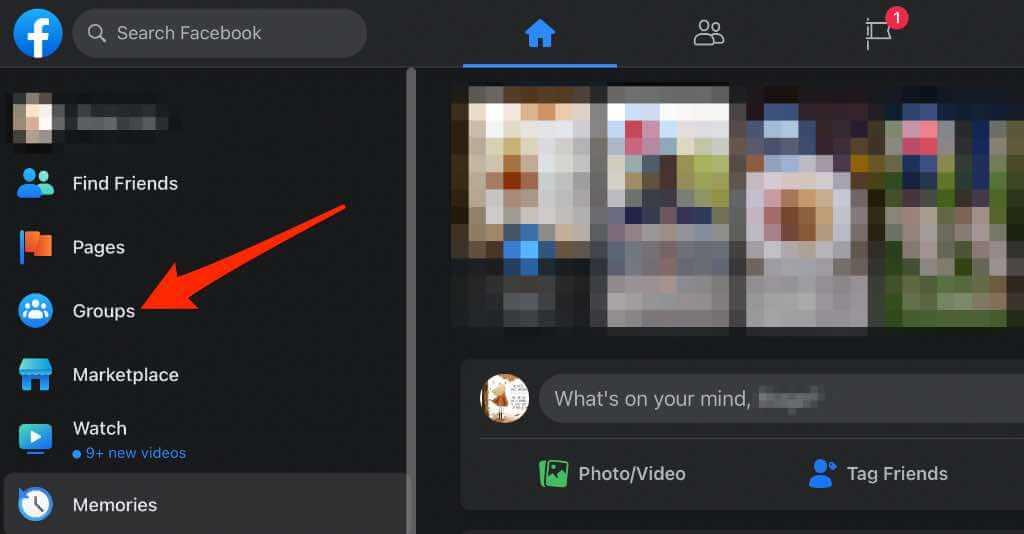
- Valige grupp , kuhu soovite postituse kinnitada, ning seejärel otsige üles või looge ja avaldage postitus.
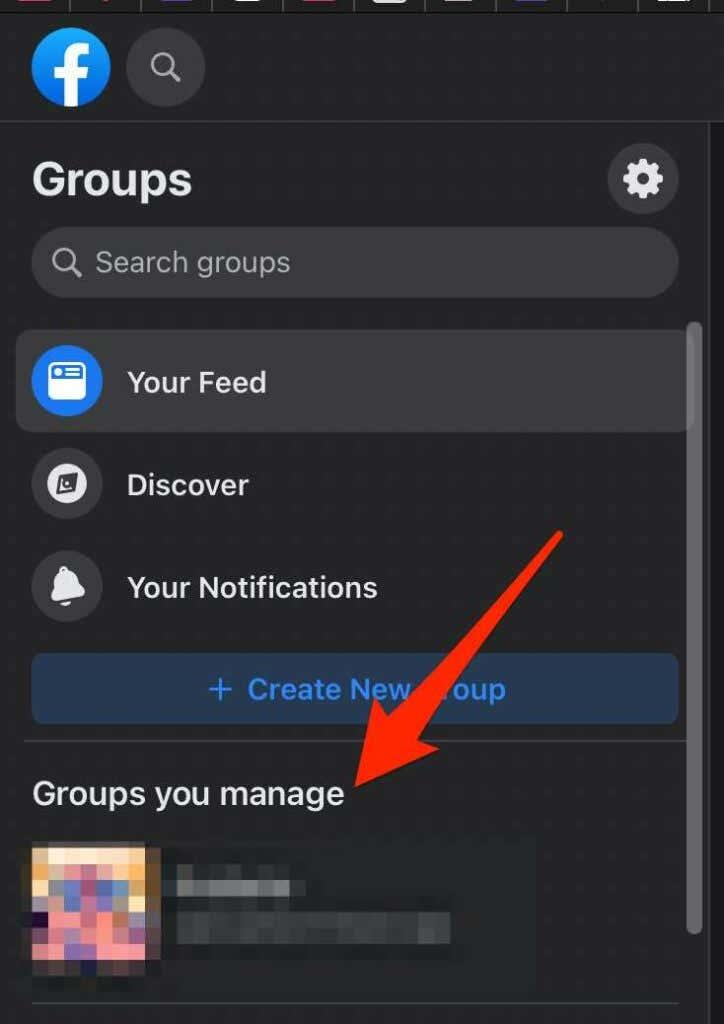
- Järgmisena valige postituse kõrval valik Veel (kolm punkti).
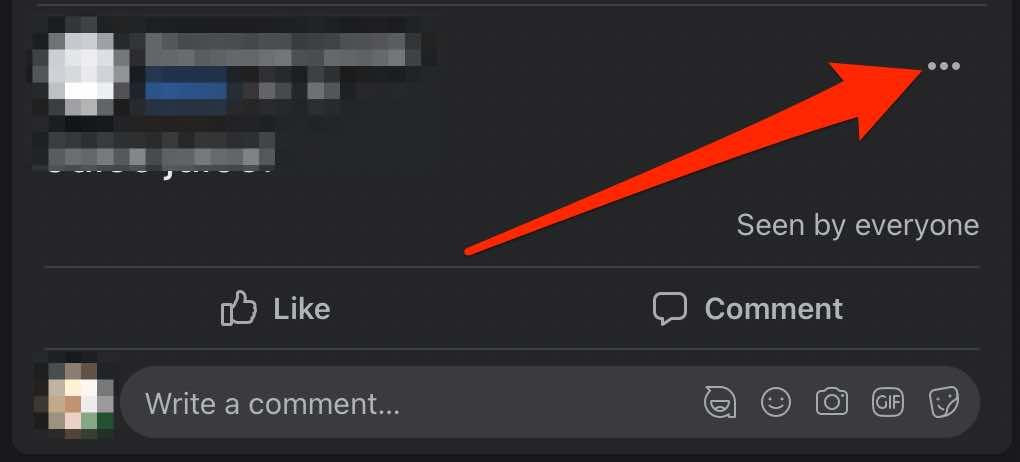
- Valige Märgi teadaandeks .
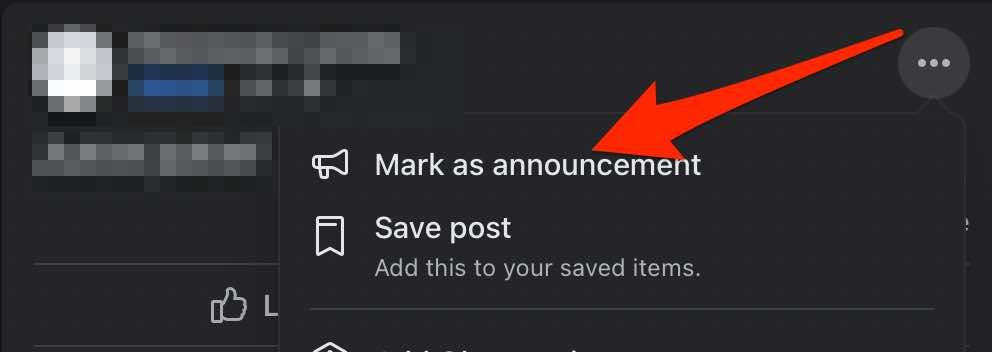
- Postitus kuvatakse Grupi lehe ülaosas jaotises Teated .
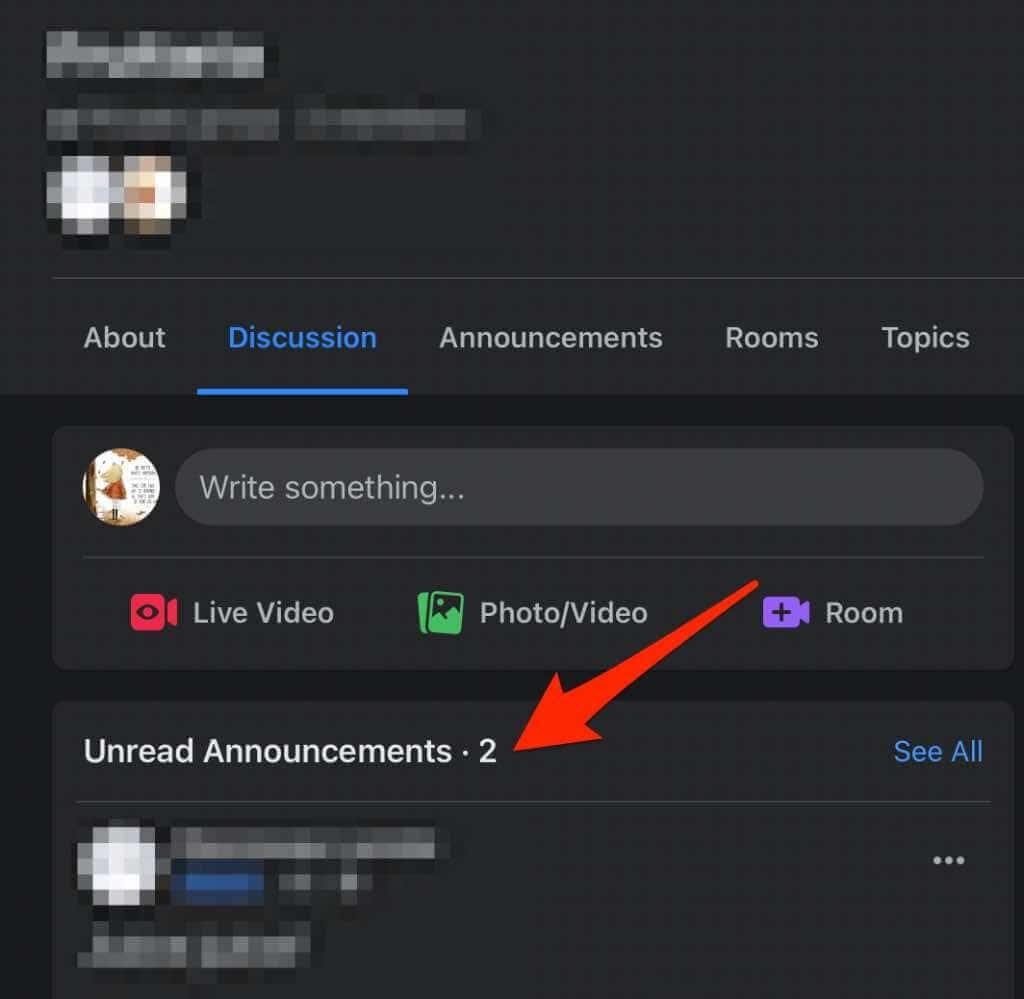
- Postituse vabastamiseks jaotisest Teated puudutage postituse kõrval valikut Rohkem ja seejärel valikut Eemalda teadaanne .
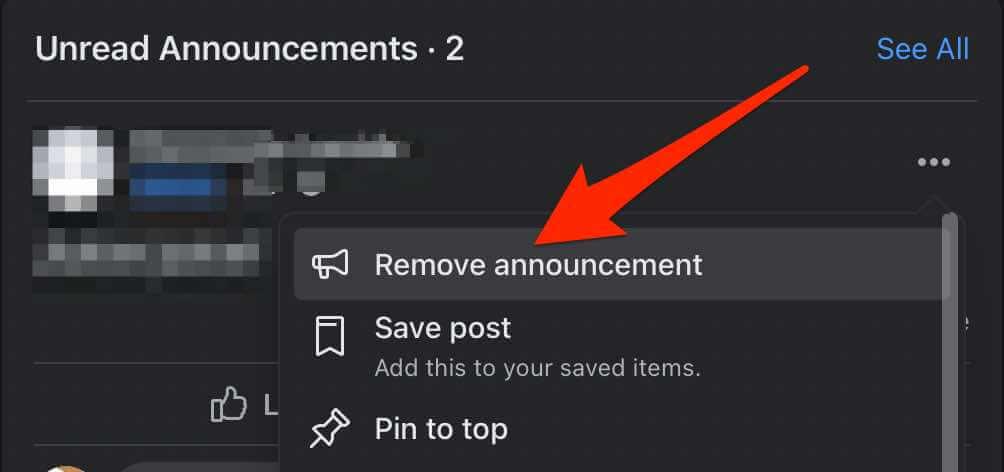
Kinnitage postitus Android-seadme Facebooki gruppi
- Käivitage Facebooki rakendus ja puudutage Menüü .
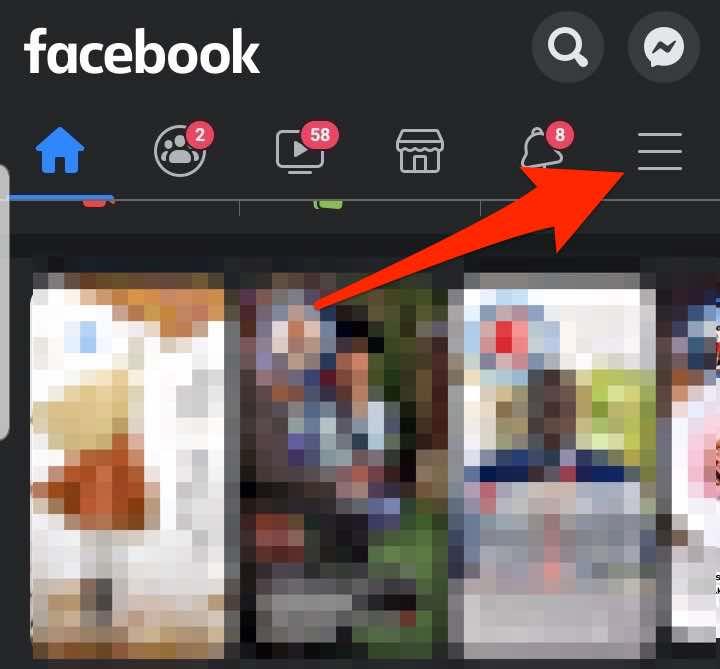
- Puudutage valikut Grupid .
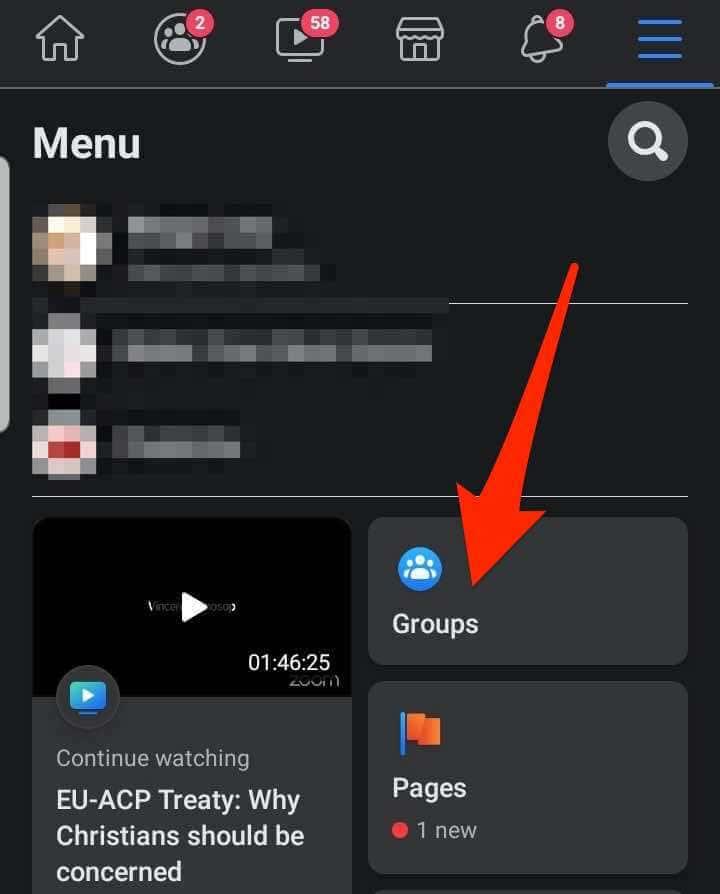
- Järgmisena puudutage valikut Teie rühmad .
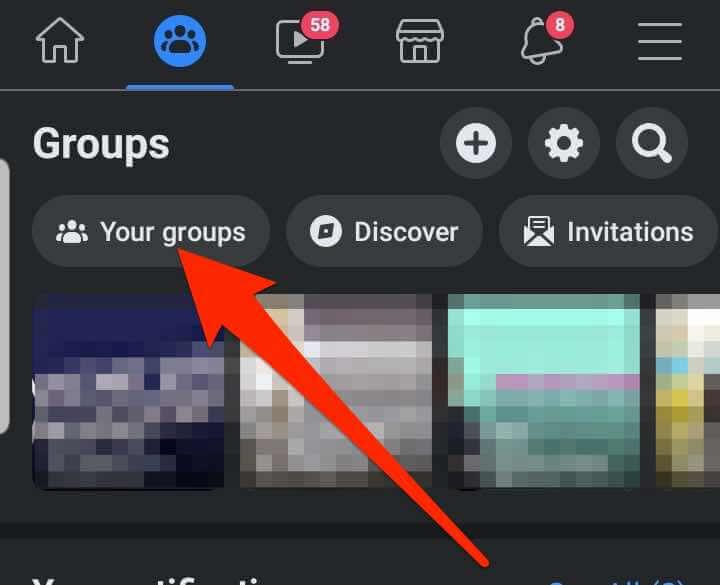
- Puudutage jaotises Teie hallatavad grupid gruppi , kuhu soovite postituse kinnitada.
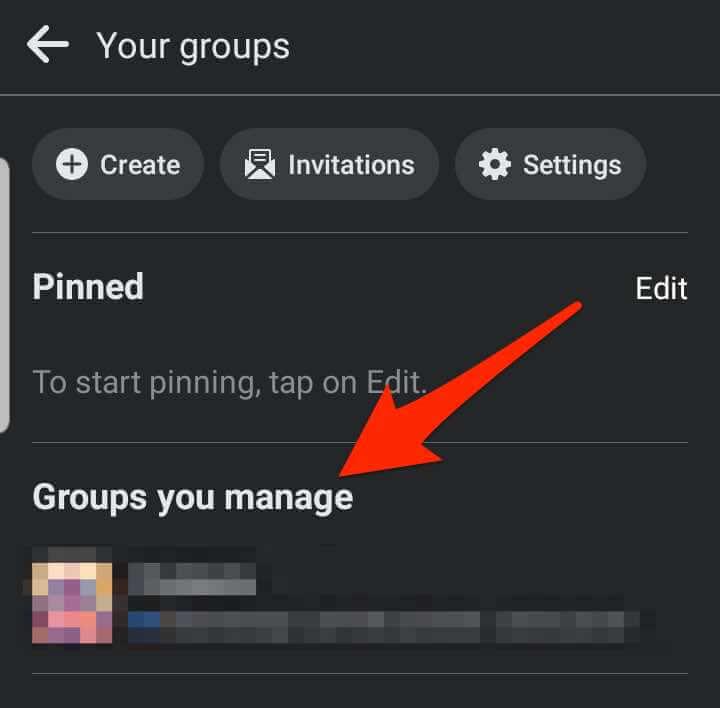
- Puudutage postituse paremas servas valikut Rohkem (kolm punkti).
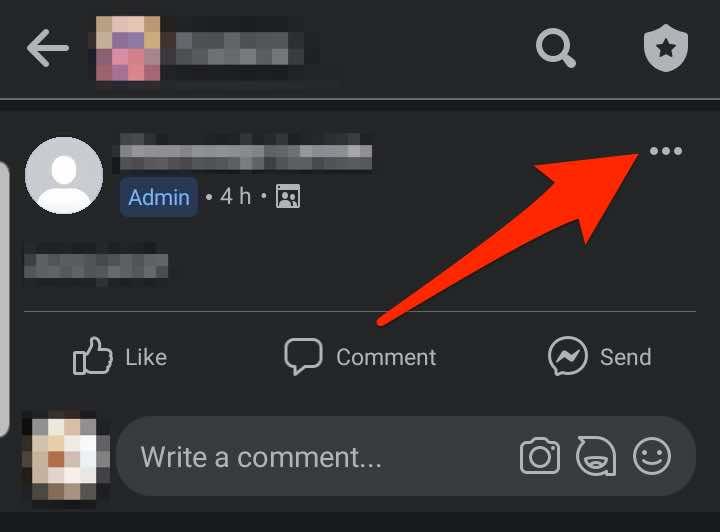
- Järgmisena puudutage Märgi teatena .
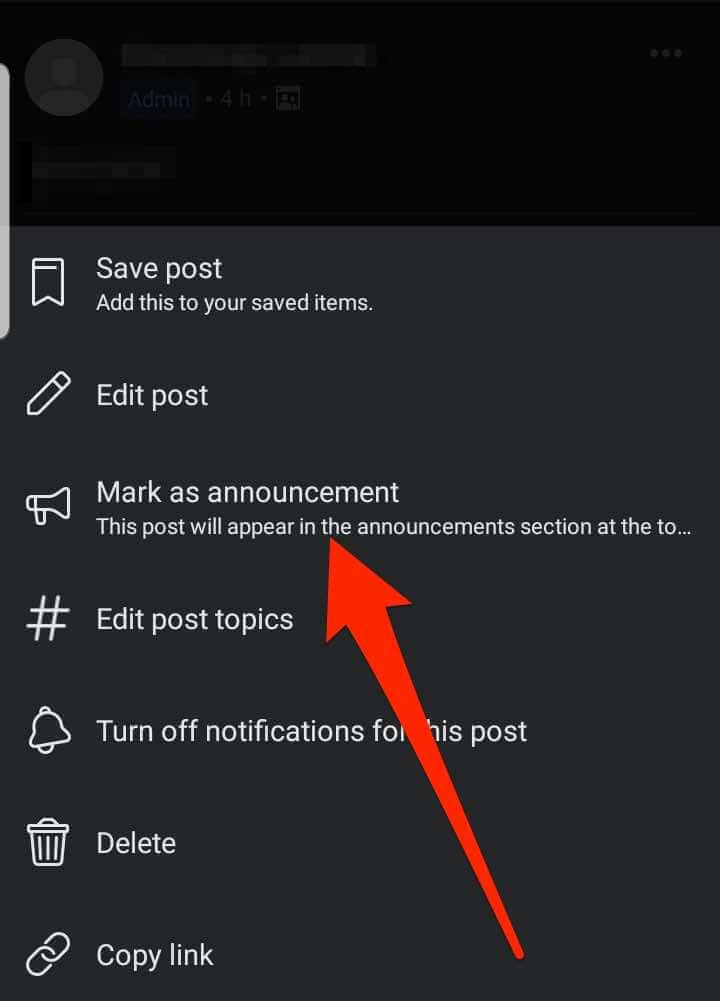
- Postitus kinnitatakse grupi lehe ülaossa jaotise Teated alla.
- Postituse vabastamiseks jaotisest Teated puudutage postituse kõrval valikut Rohkem ja seejärel valikut Eemalda teadaanne .
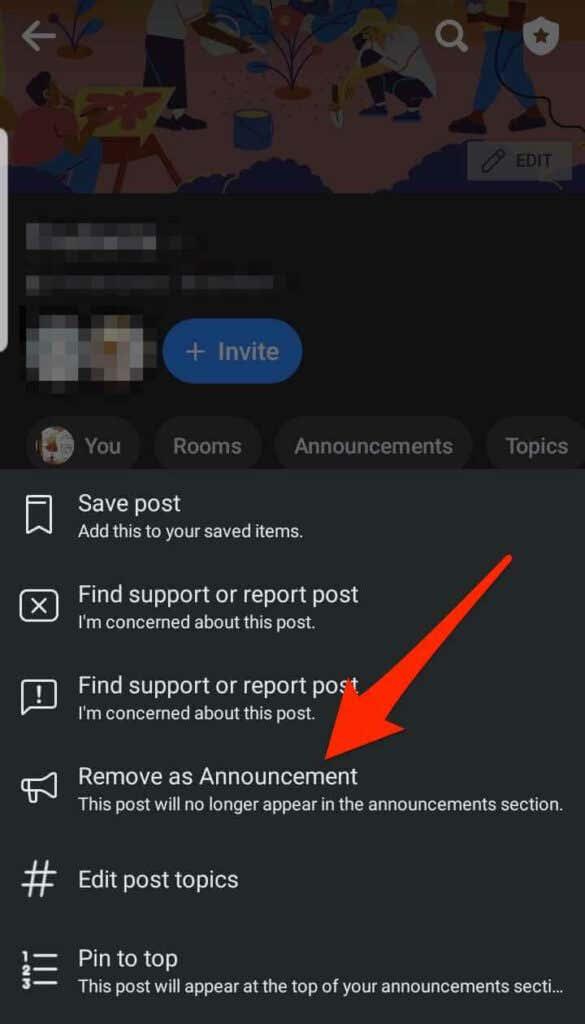
Kinnitage postitus iPhone'i/iPadi Facebooki gruppi
Saate ka oma iPhone'is või iPadis Facebooki gruppi postituse kinnitada.
- Käivitage Facebooki rakendus ja liikuge gruppi, kuhu soovite oma postituse kinnitada.
- Otsige üles postitus, mille soovite ülaossa kinnitada, või looge ja avaldage uus postitus ning seejärel puudutage valikut Rohkem .
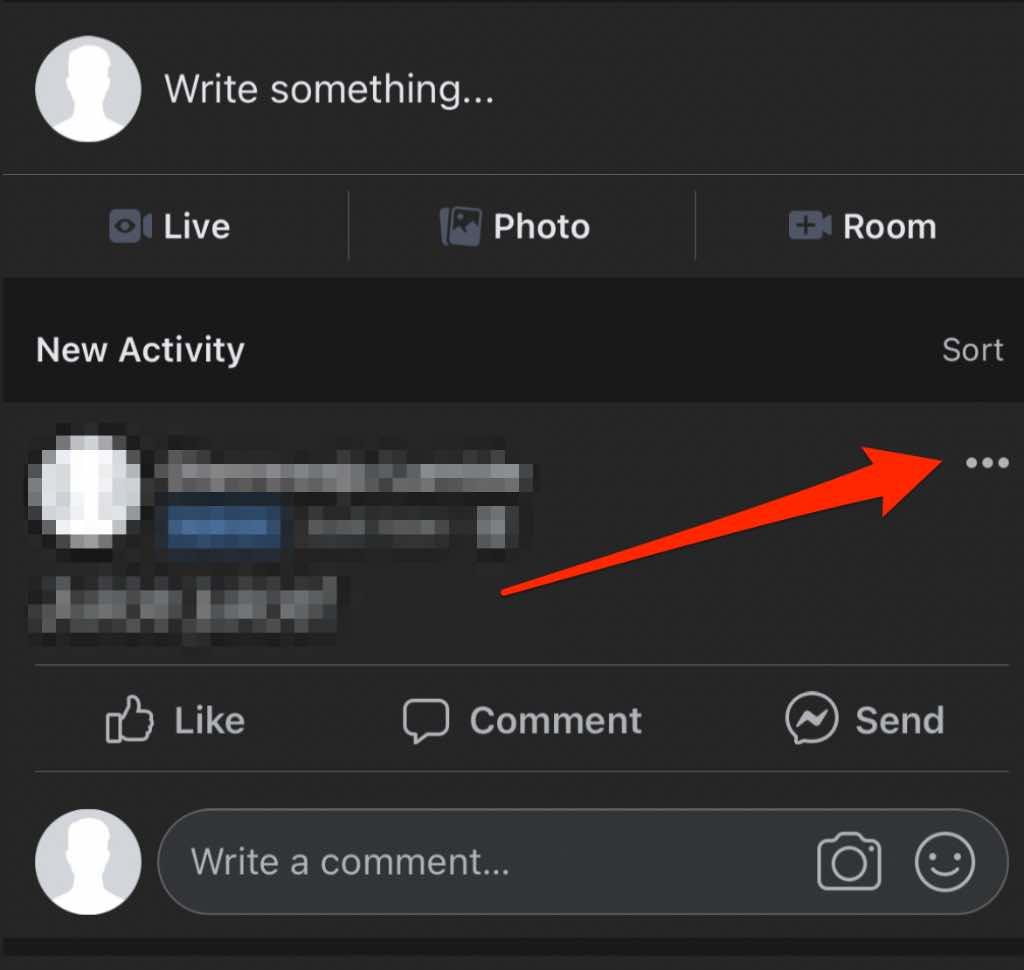
- Puudutage valikut Märgi teadaandeks .
Märkus . Postituse ülaossa jäämise tagamiseks võite uuesti puudutada Rohkem ja valida Kinnita ülaossa.
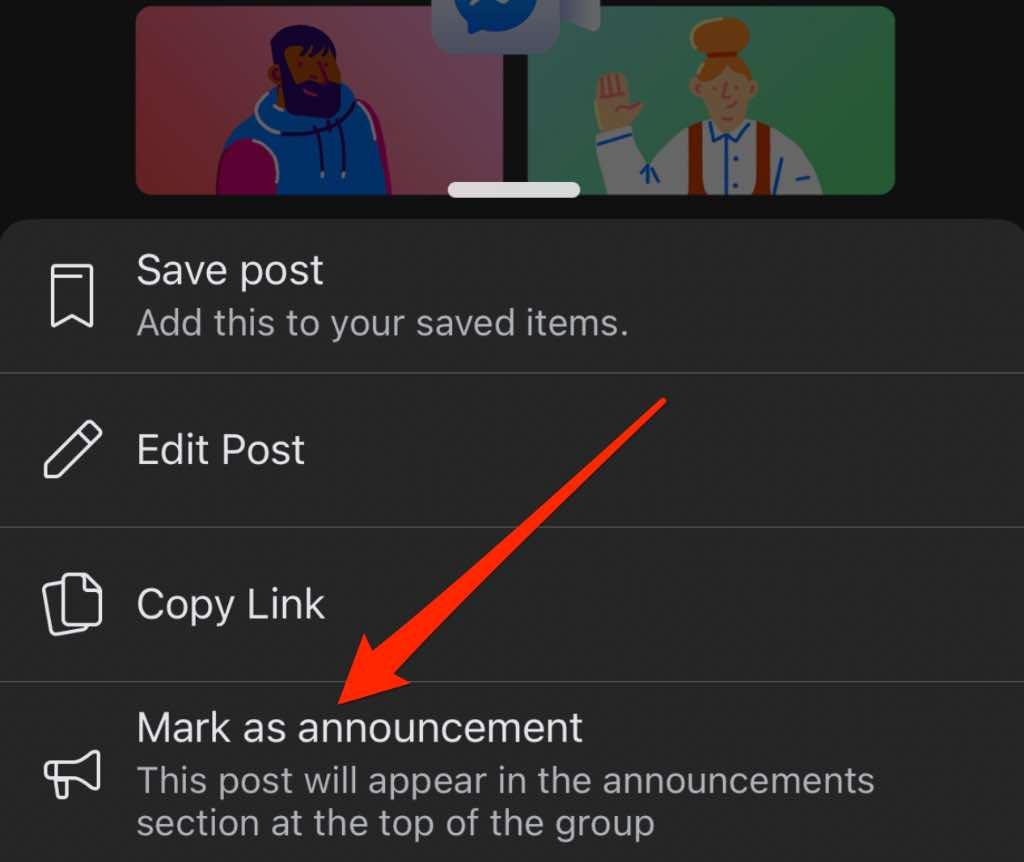
- Postituse vabastamiseks jaotisest Teated puudutage postituse kõrval valikut Rohkem ja seejärel valikut Eemalda teadaanne .
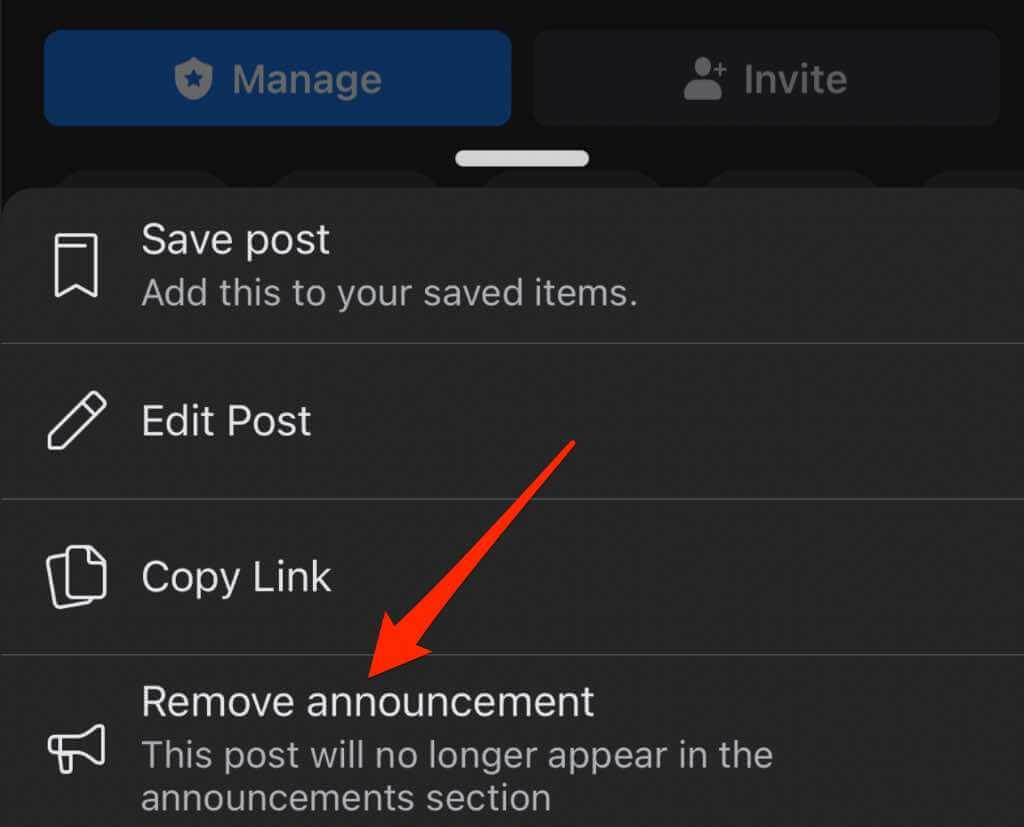
Märkus . Kui vabastate postituse, eemaldab Facebook selle teie grupi teadete jaotise ülaosast ja taastab selle algsesse asukohta.
Kinnitamine on vaid mõne kliki kaugusel
Kas soovite juhtida tähelepanu konkreetsele postitusele Facebookis? Selle postituse kinnitamisel kuvatakse see iga kord ülaosas, nii et see on nähtav teie profiili vaatajatele, lehe jälgijatele või grupiliikmetele.
Jätke kommentaar ja andke meile teada, kas see juhend oli kasulik.